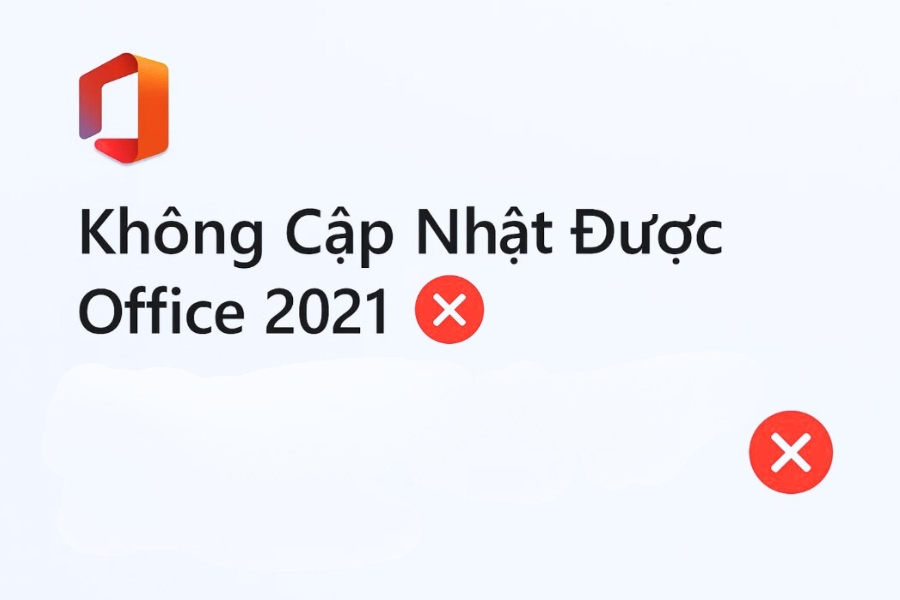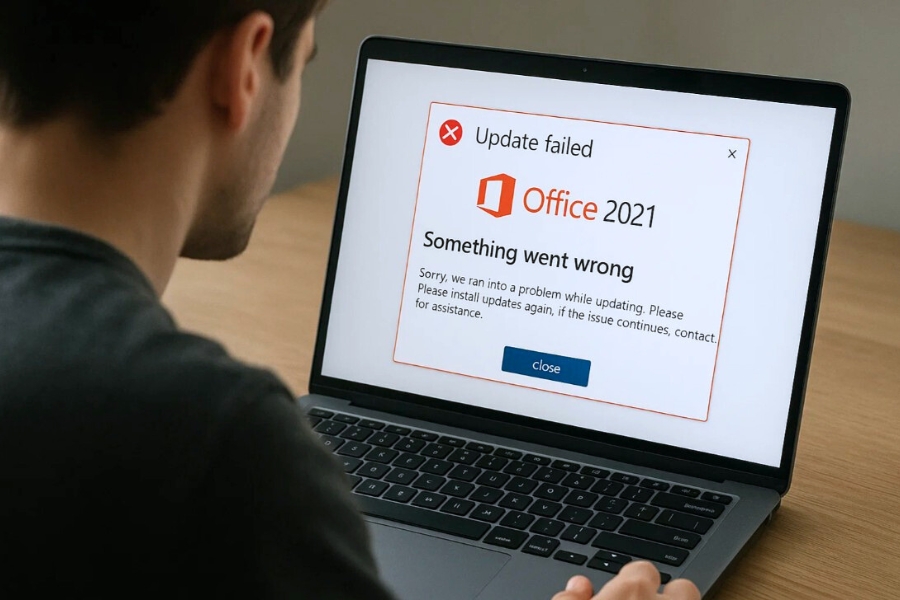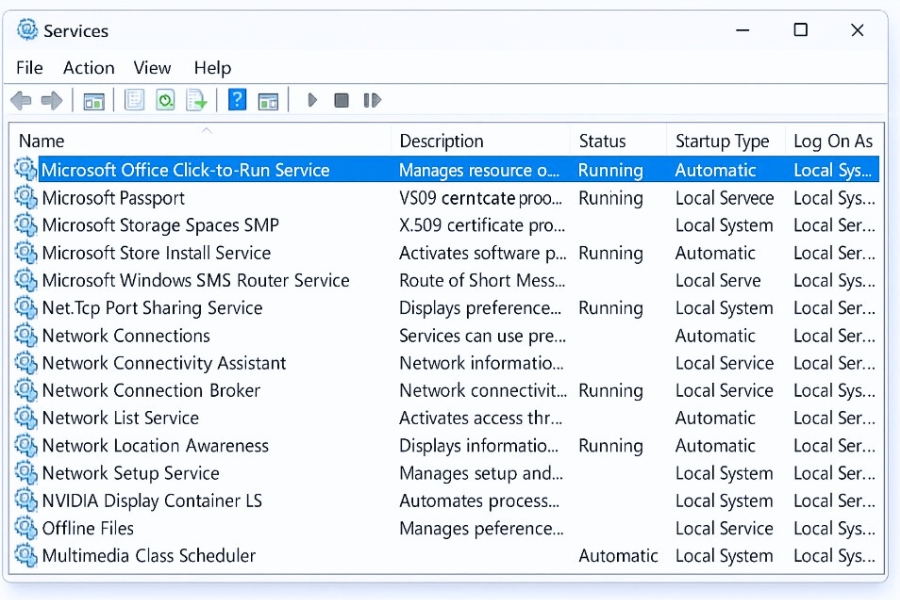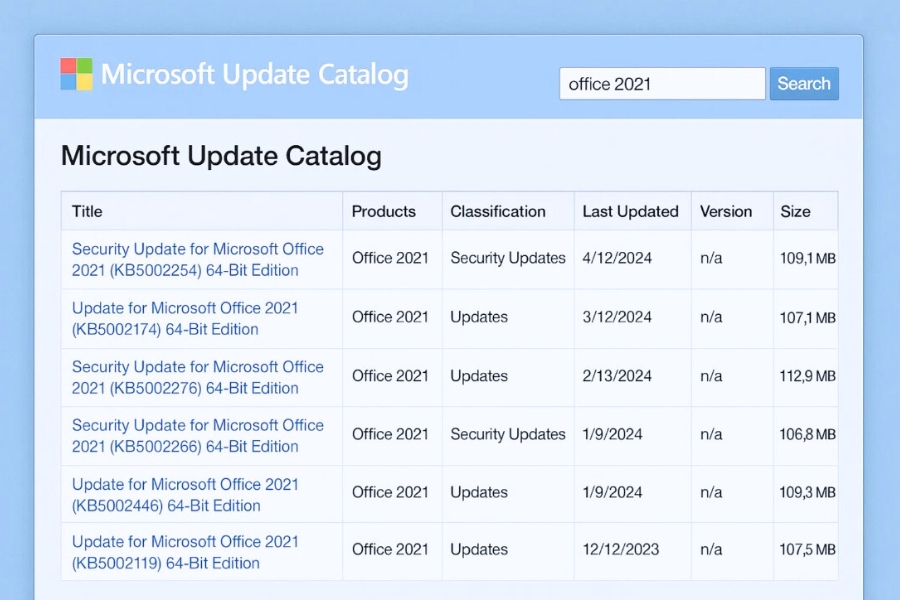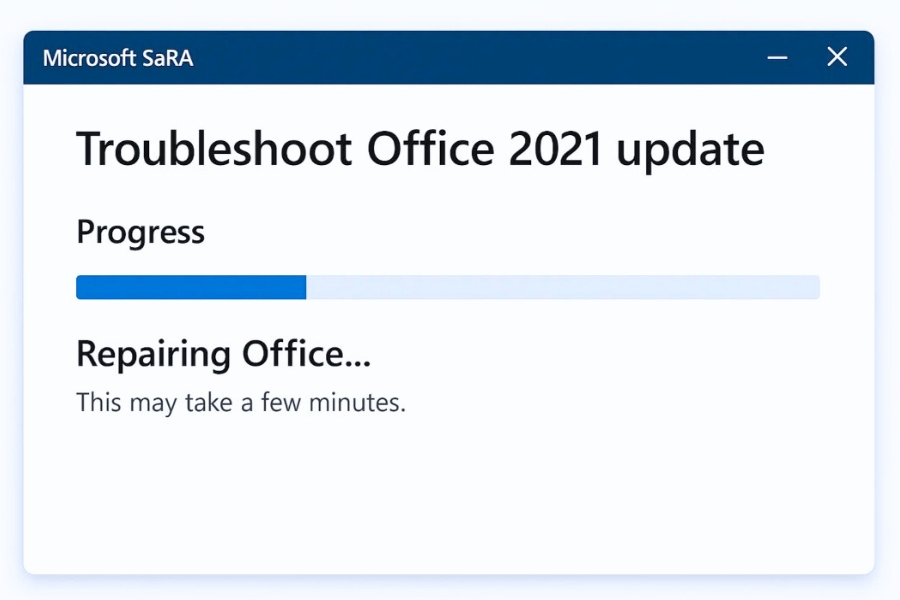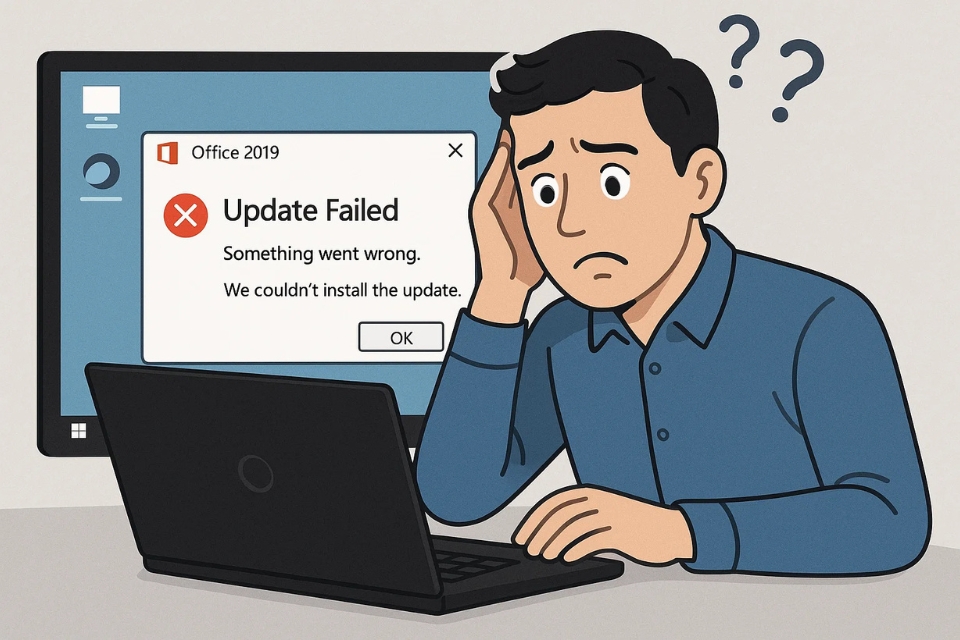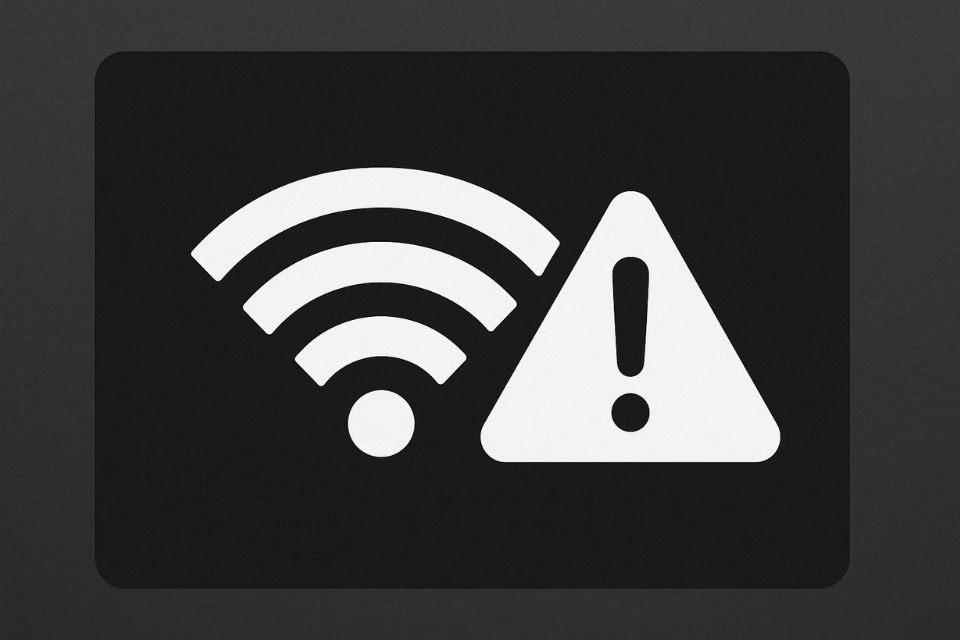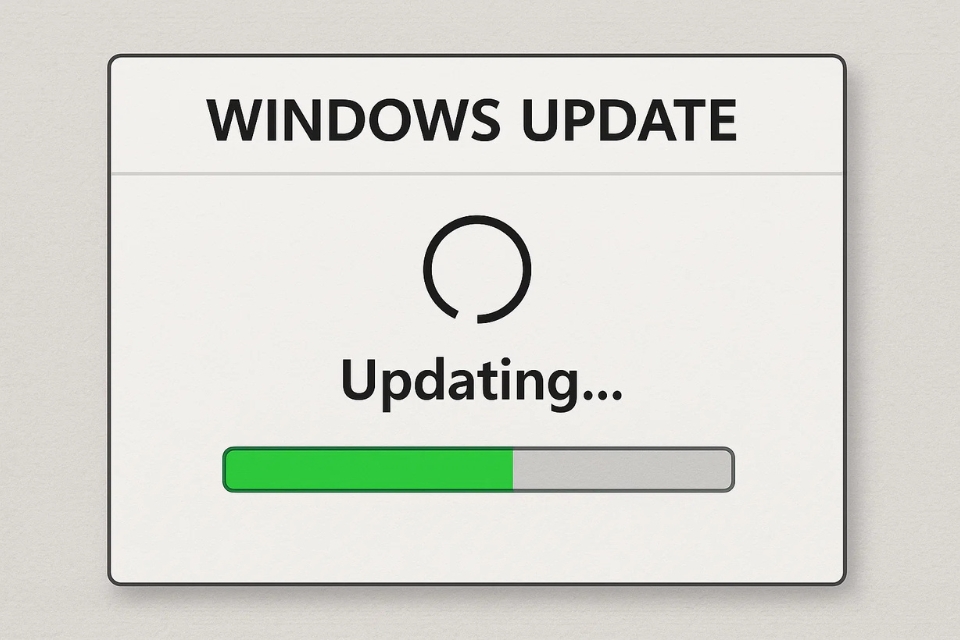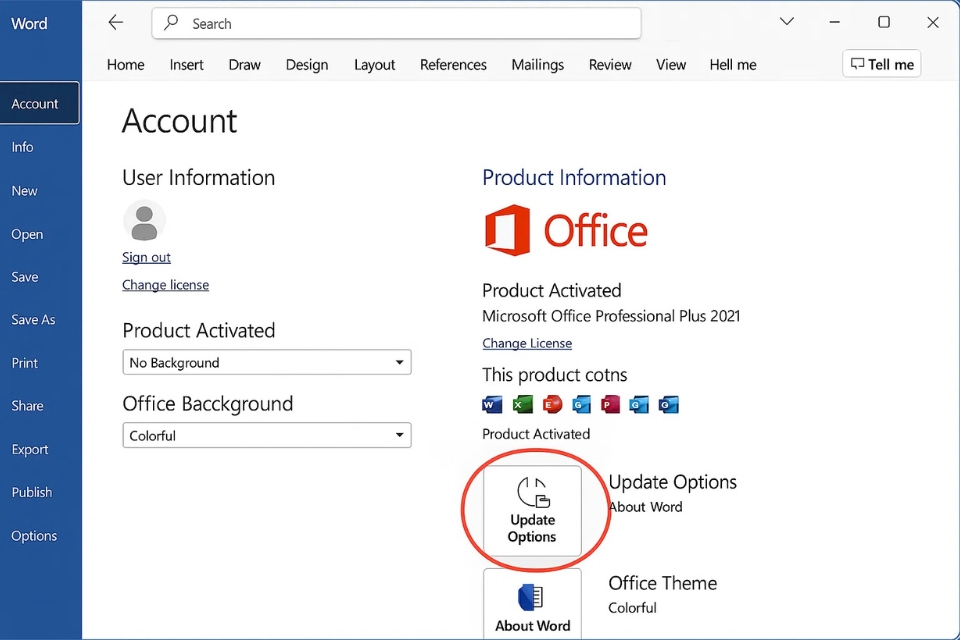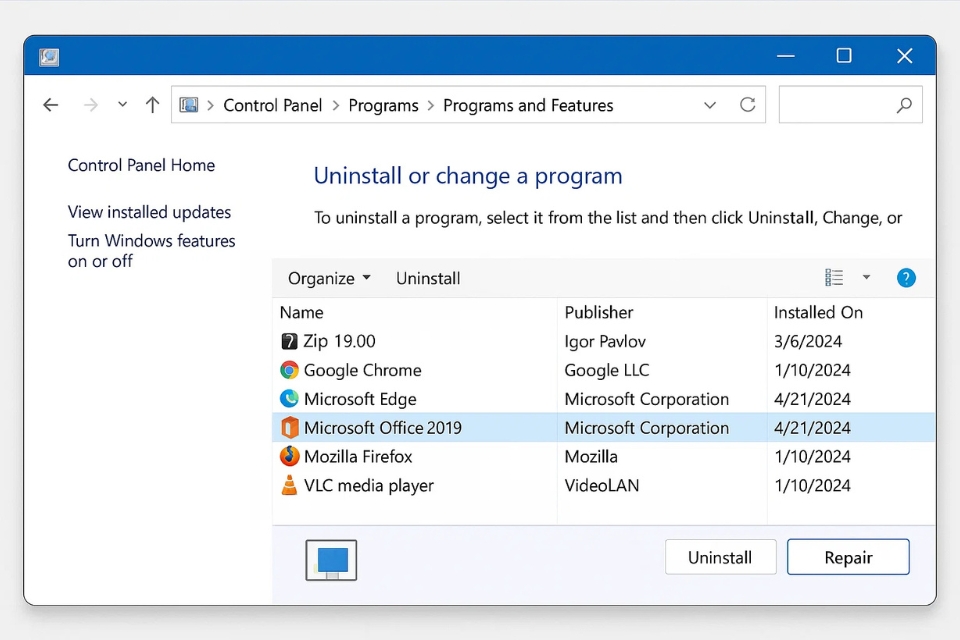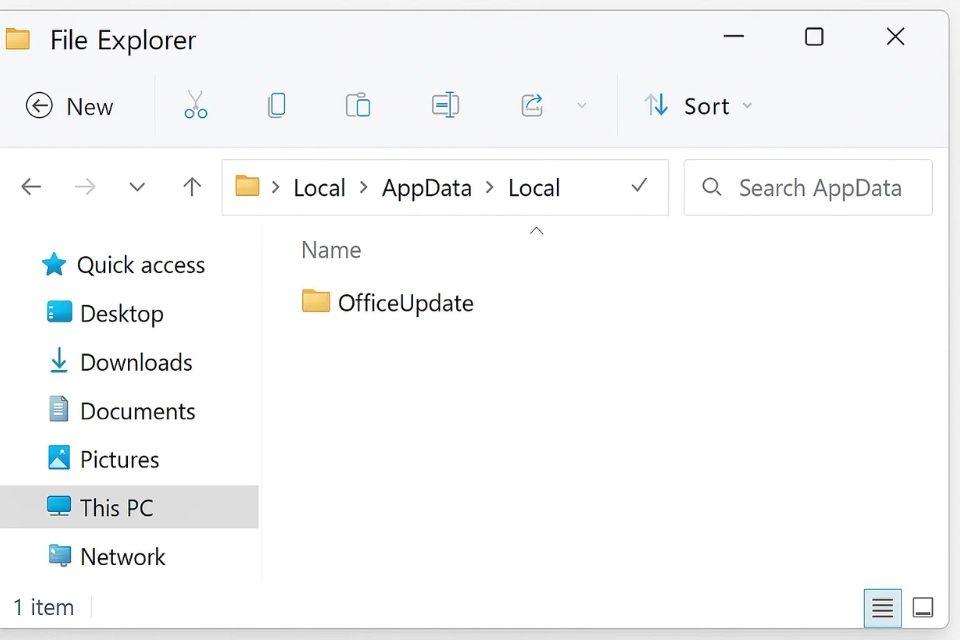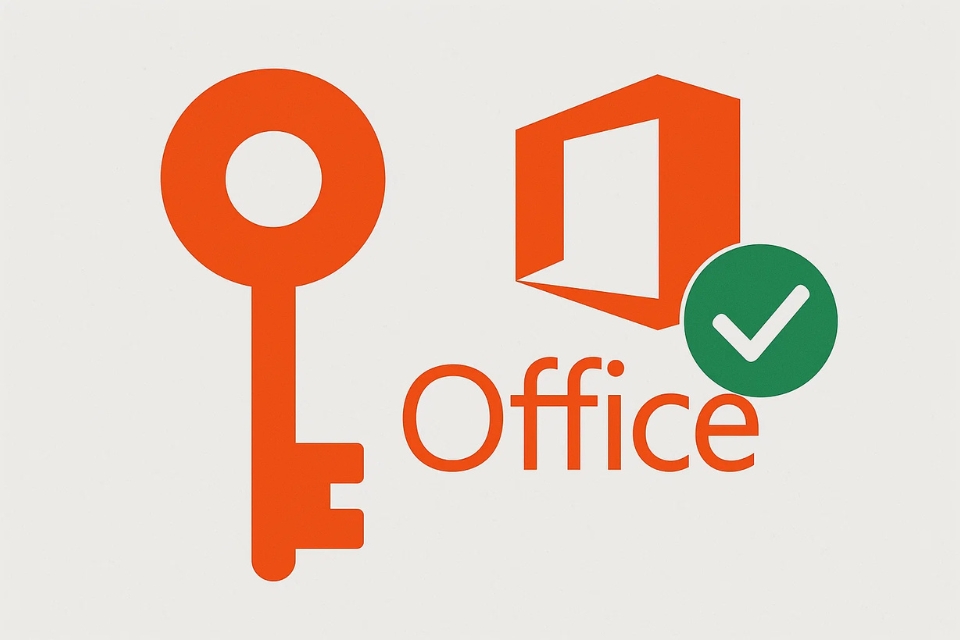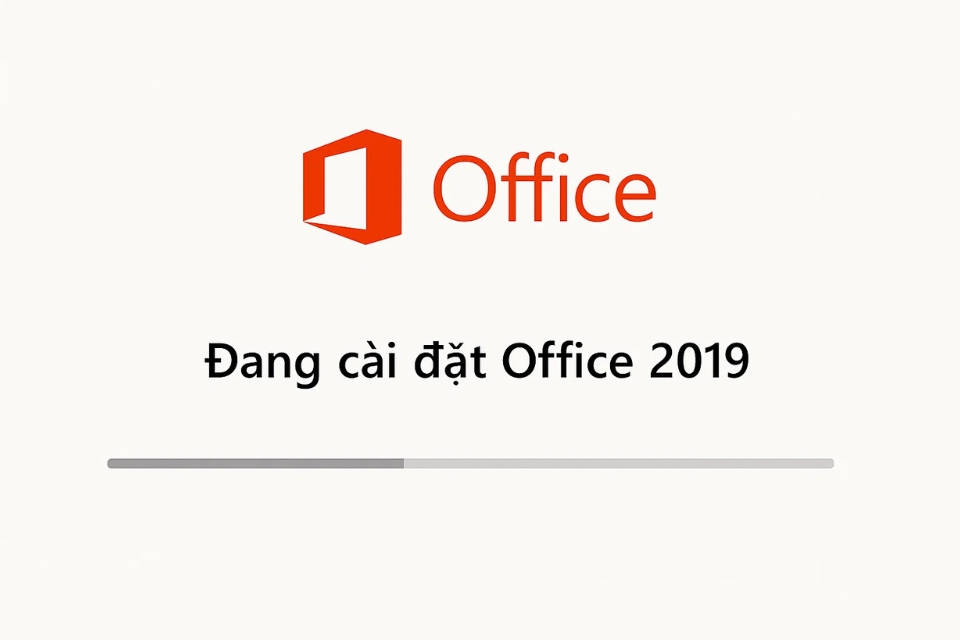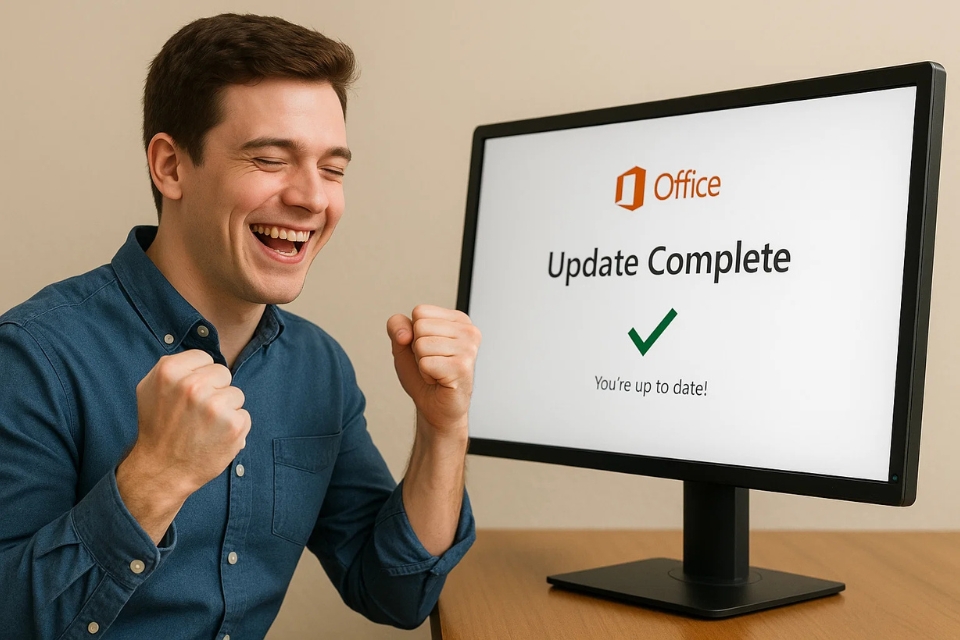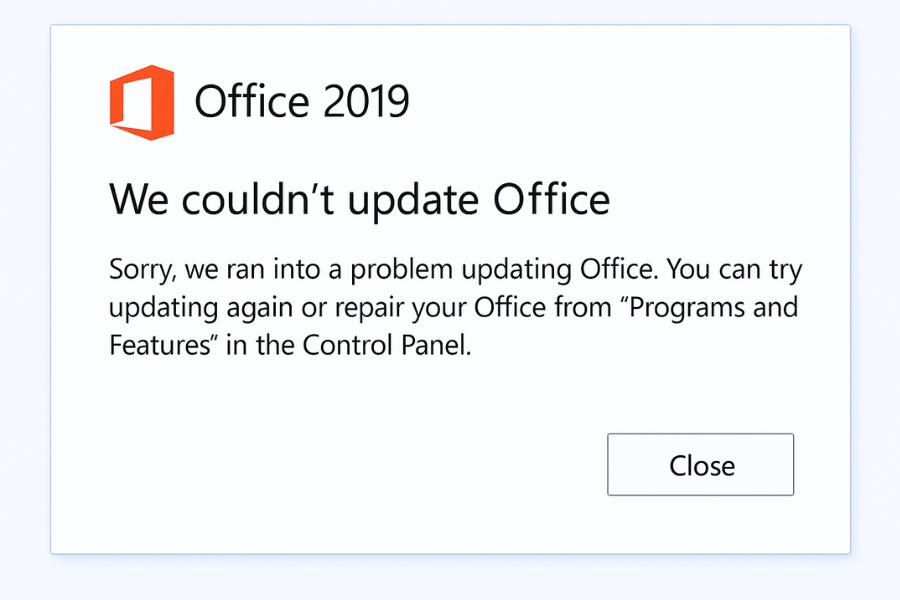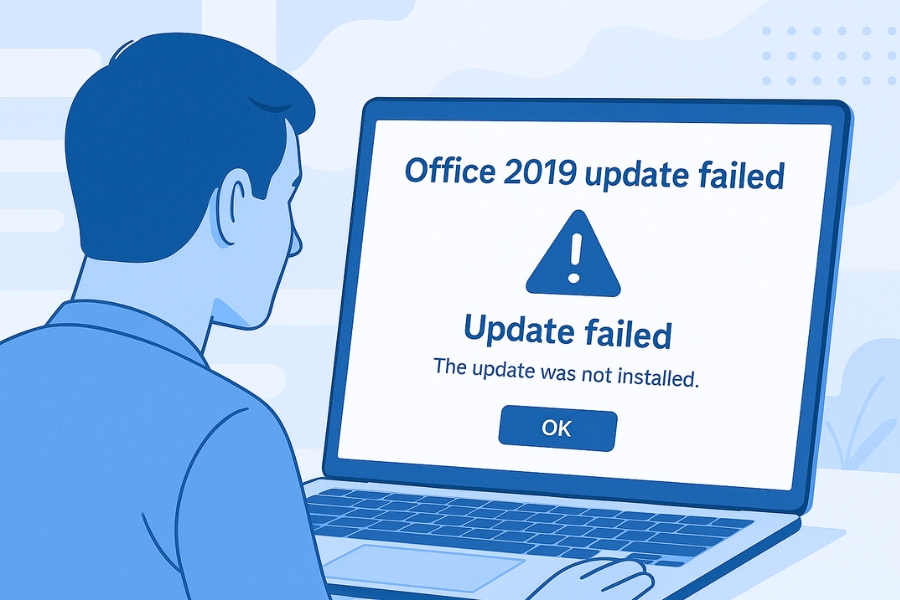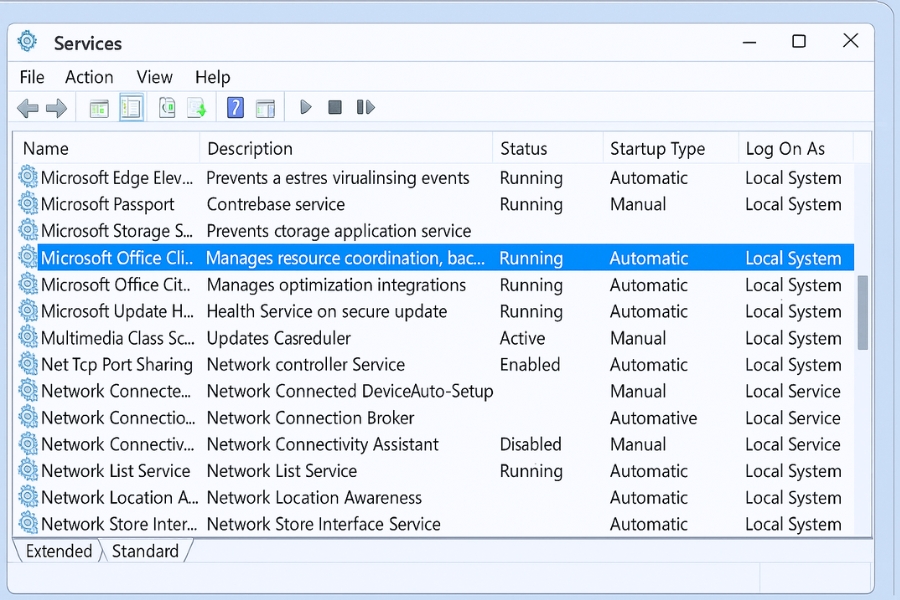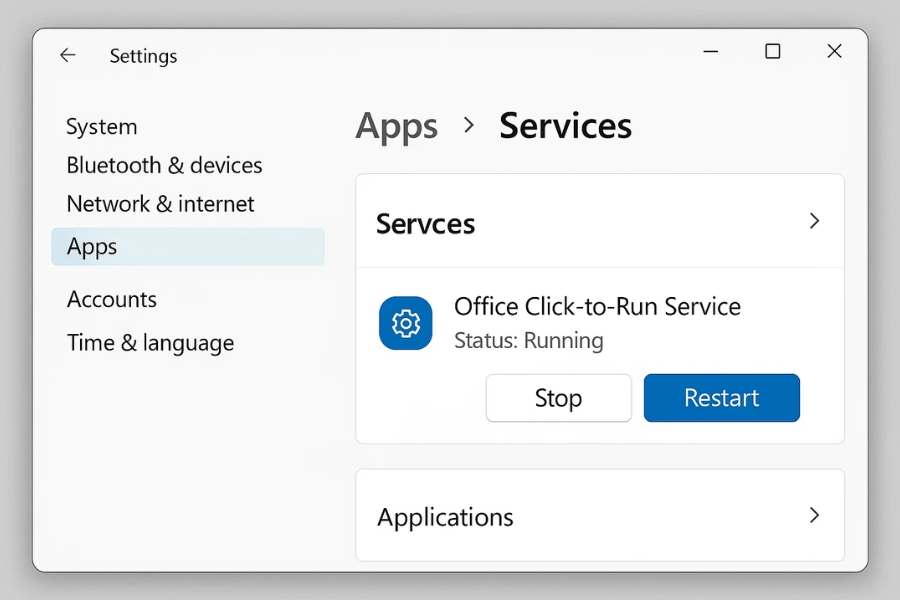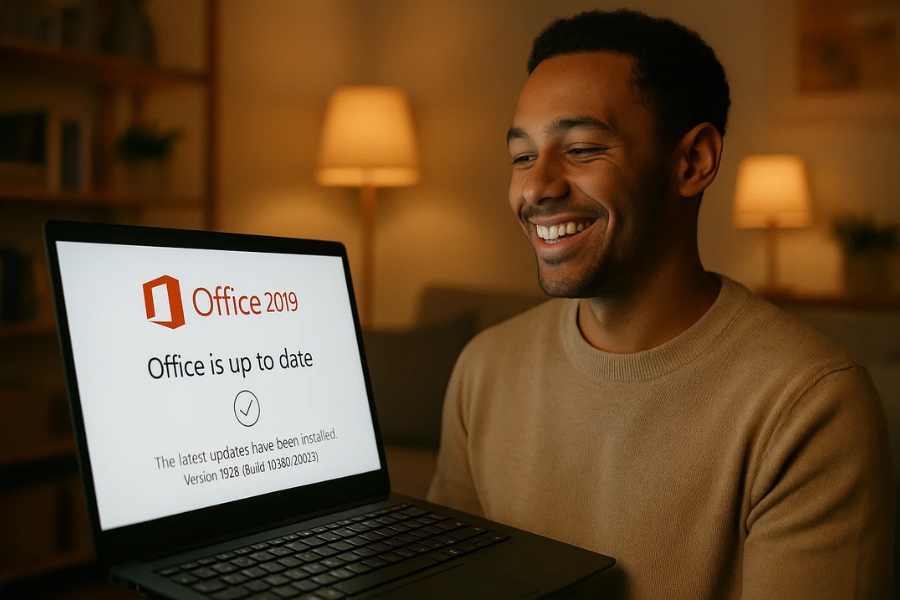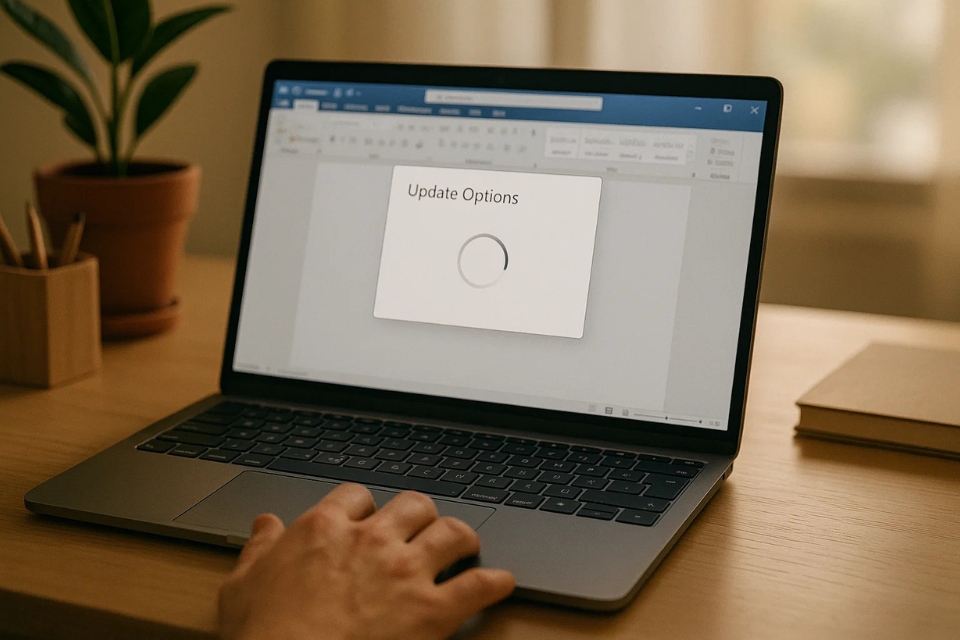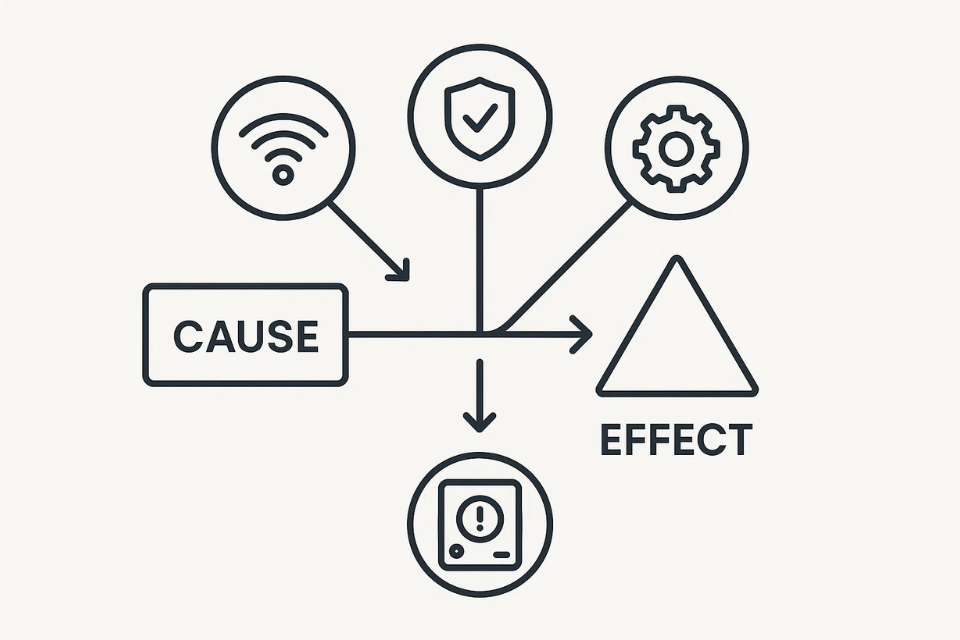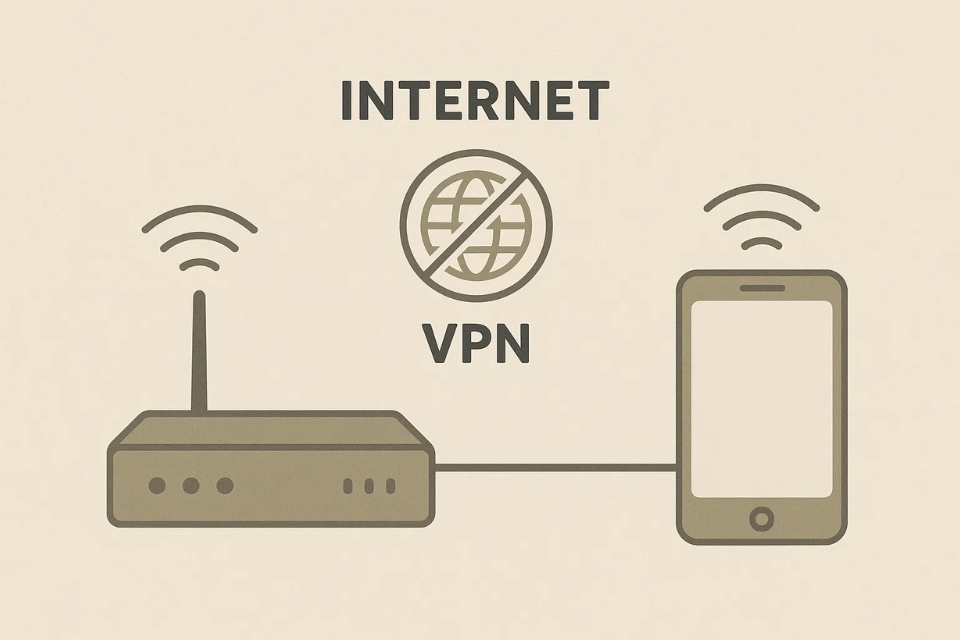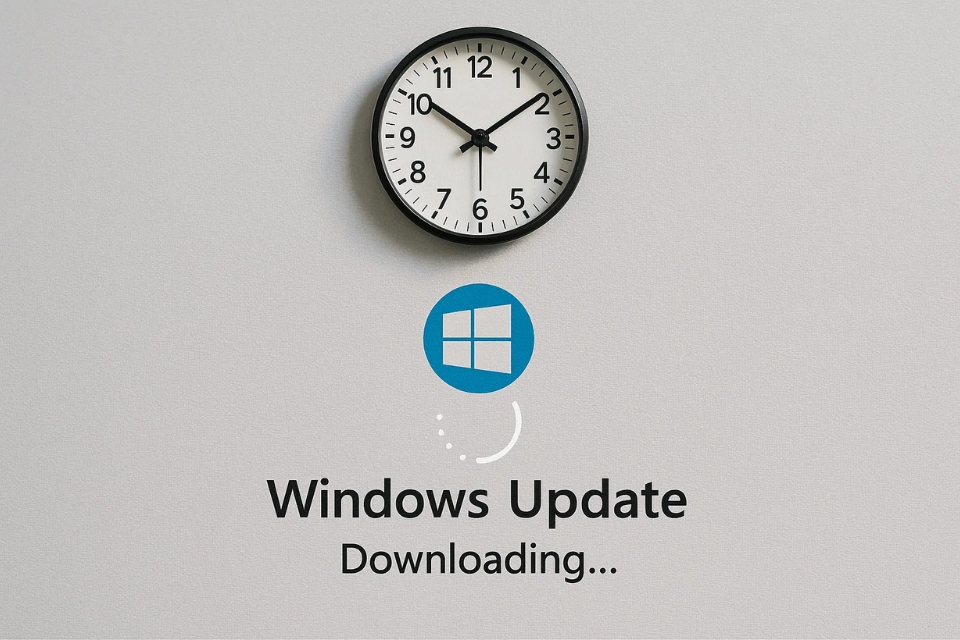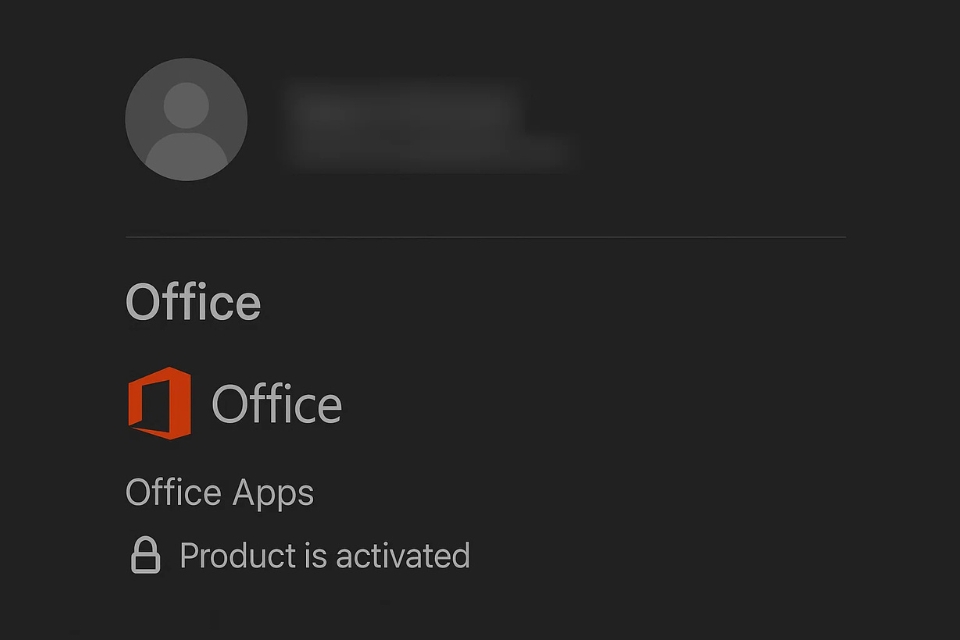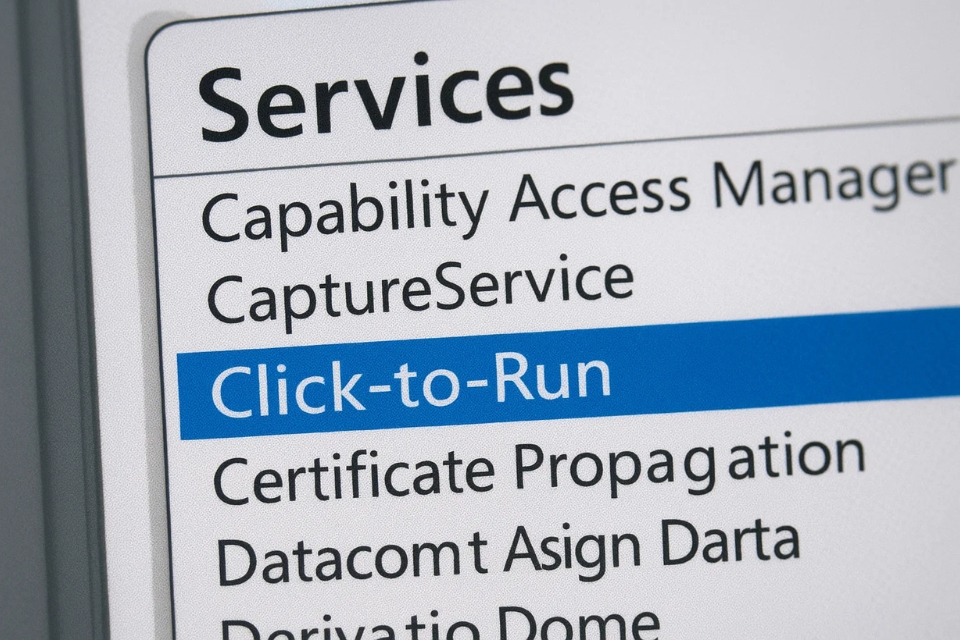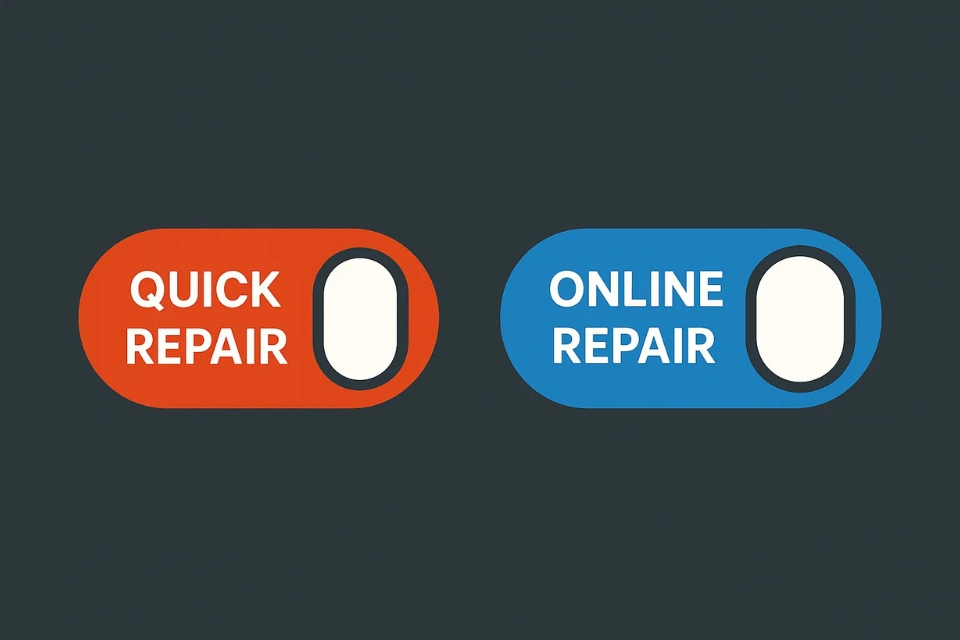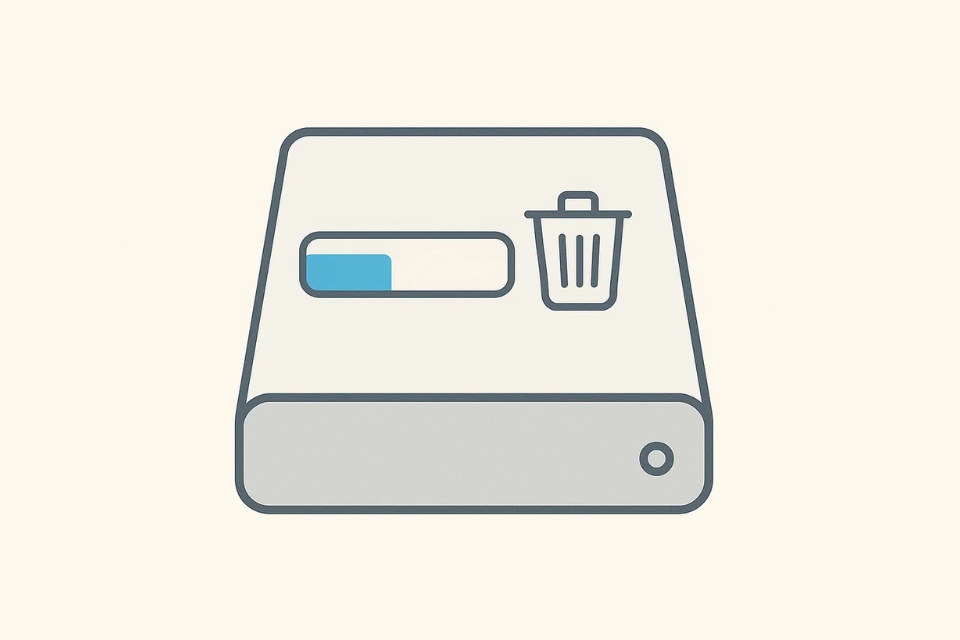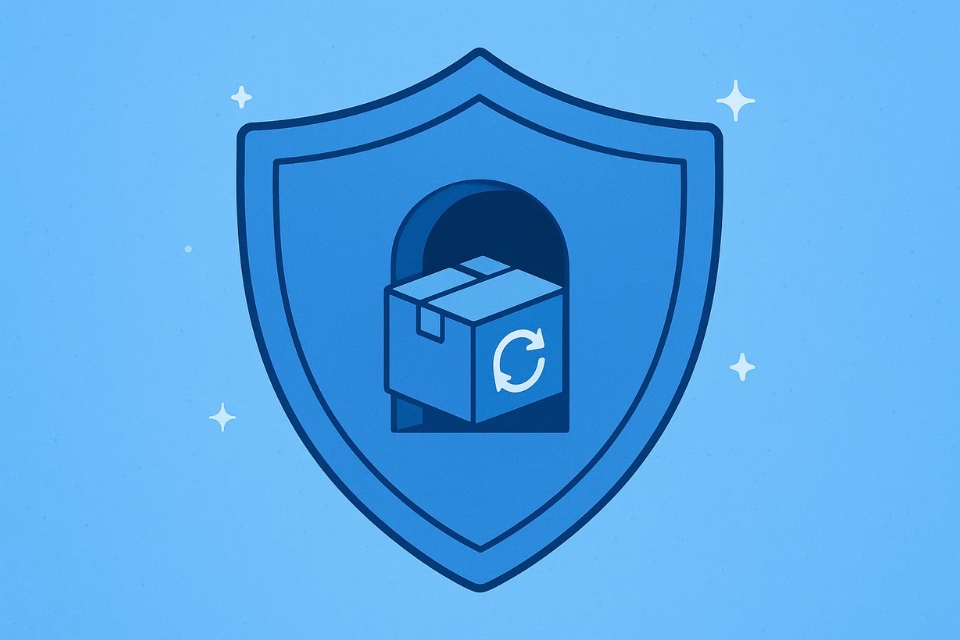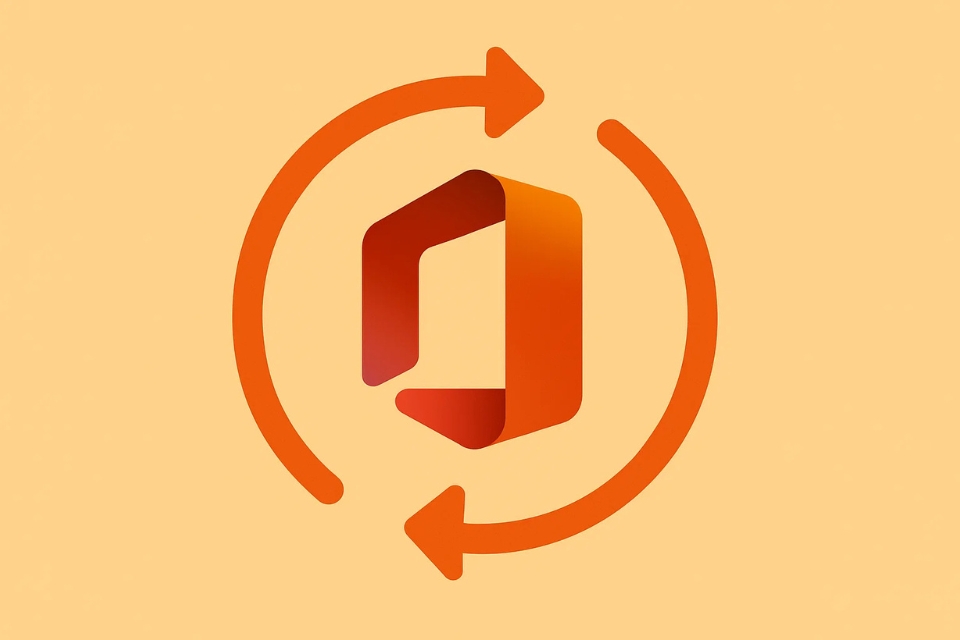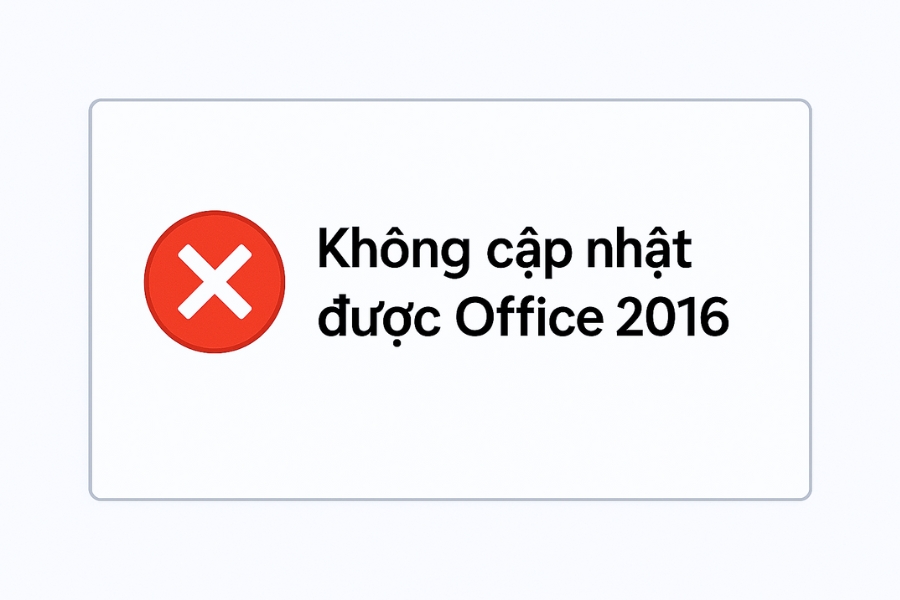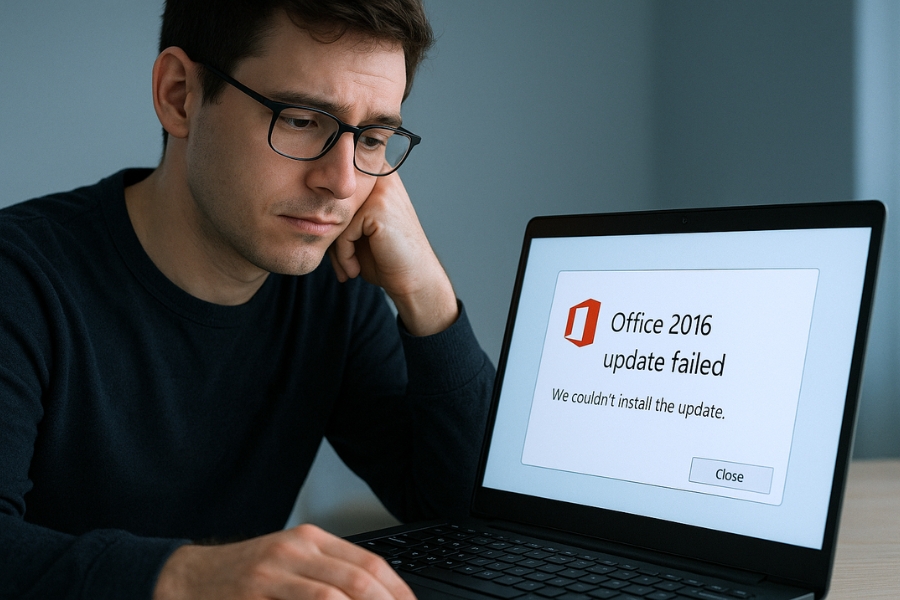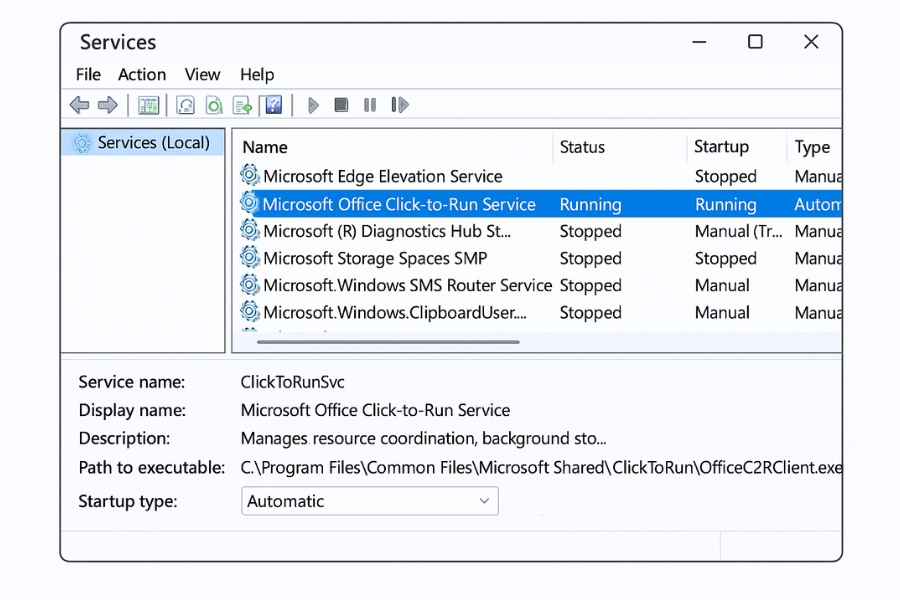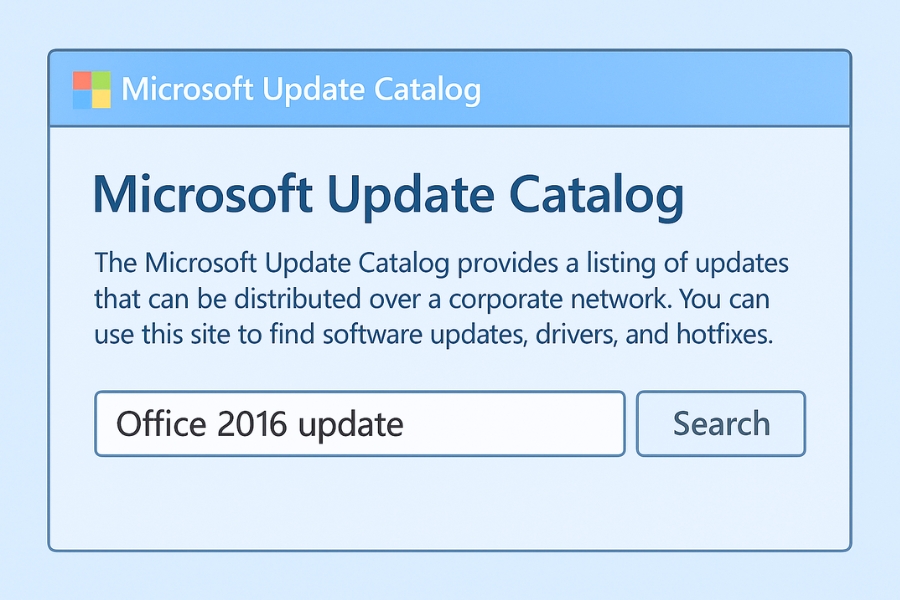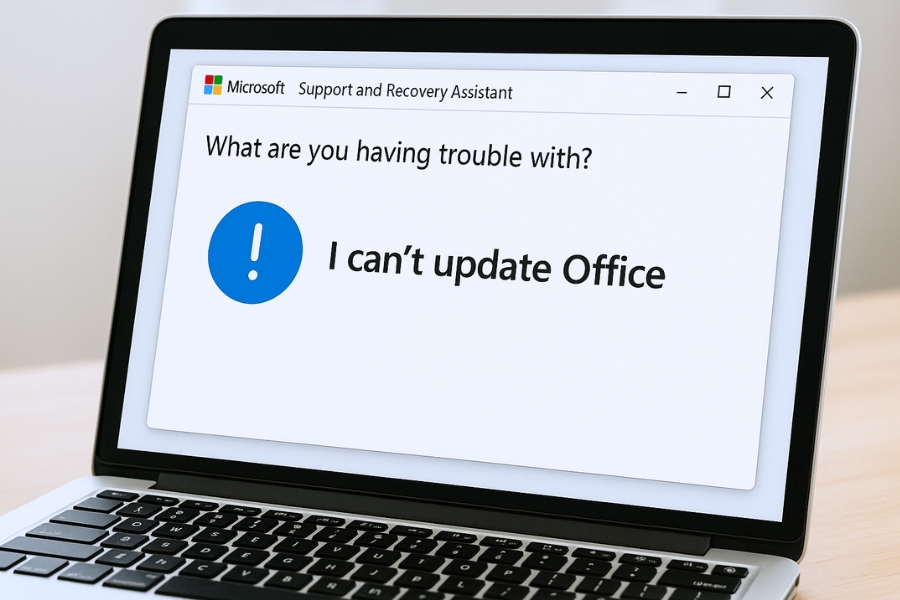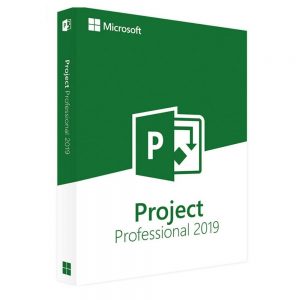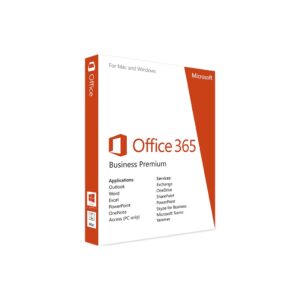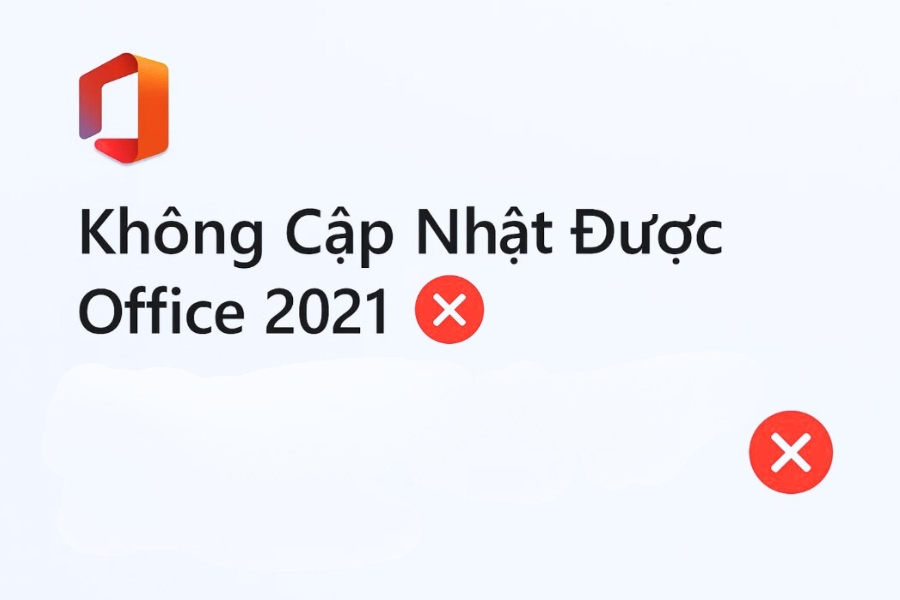
Th11 8, 2025 | excel 365, powerpoint, word 365
Bạn mở Word 2021, thấy dòng thông báo “Update Now”… nhưng bấm vào chẳng có gì xảy ra.
Hoặc tệ hơn, hiện ra một dòng đỏ chót:
“There was a problem checking for updates.”
“We’re sorry, something went wrong while updating Office.”
Và thế là bạn hoang mang: “Không lẽ phải gỡ cài lại Office à?” 😩
Đừng vội. Hầu hết các lỗi cập nhật trong Office 2021 đều có thể khắc phục được — mà không cần cài lại.
Hãy cùng mình đi qua từng bước – từ đơn giản đến nâng cao – để giúp Office 2021 “chịu ngoan” cập nhật lại như bình thường nhé.
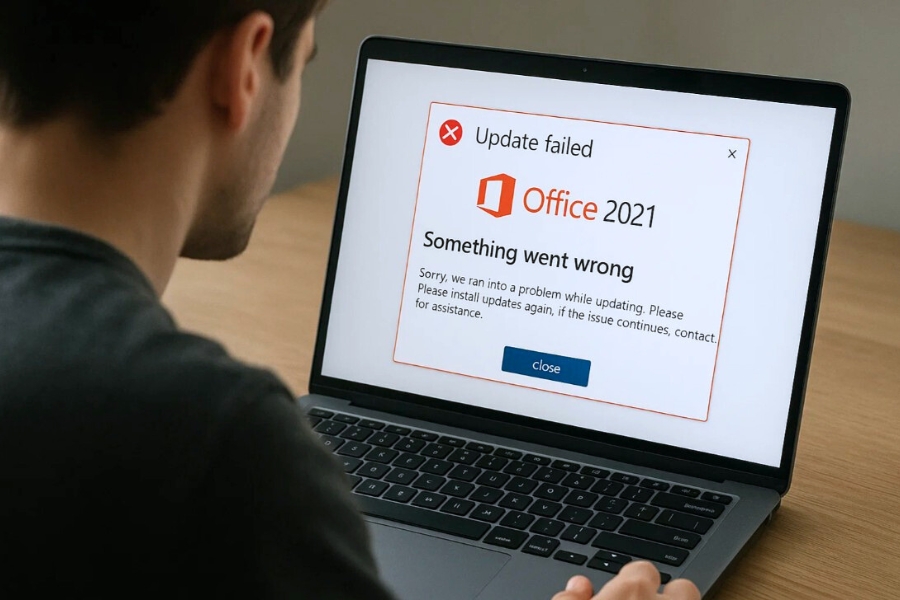
Tại sao Office 2021 không cập nhật được?
Trước khi sửa, phải hiểu “vì sao” – vì chỉ khi biết nguyên nhân, ta mới xử lý đúng chỗ.
Các lý do phổ biến:
-
Dịch vụ Click-to-Run bị dừng hoặc lỗi.
-
Bộ nhớ cache cập nhật bị hỏng.
-
Tường lửa/Antivirus chặn truy cập máy chủ Microsoft.
-
Mạng không ổn định hoặc bị chặn proxy.
-
File hệ thống của Office bị hỏng.
-
Registry hoặc cấu hình kênh cập nhật (Update Channel) bị lỗi.
-
Dùng bản Volume License (MAK/KMS) nên không có tính năng tự động update.
Nghe phức tạp vậy thôi, nhưng bạn hoàn toàn có thể tự sửa từng nguyên nhân này.
Kiểm tra dịch vụ Click-to-Run của Office
Click-to-Run là “trái tim” của hệ thống cập nhật Office. Nếu dịch vụ này tắt, mọi bản vá sẽ bị “kẹt”.
Cách kiểm tra:
-
Nhấn Windows + R → gõ services.msc.
-
Cuộn xuống, tìm Microsoft Office Click-to-Run Service.
-
Nếu trạng thái là Stopped, click chuột phải → Start.
-
Nếu Startup Type ≠ “Automatic (Delayed Start)”, click Properties → chỉnh lại.
-
Nhấn Apply → OK, rồi khởi động lại máy.
Sau đó mở Word → File → Account → Update Options → Update Now.
Nếu chạy bình thường lại thì chúc mừng, lỗi đã được giải quyết!
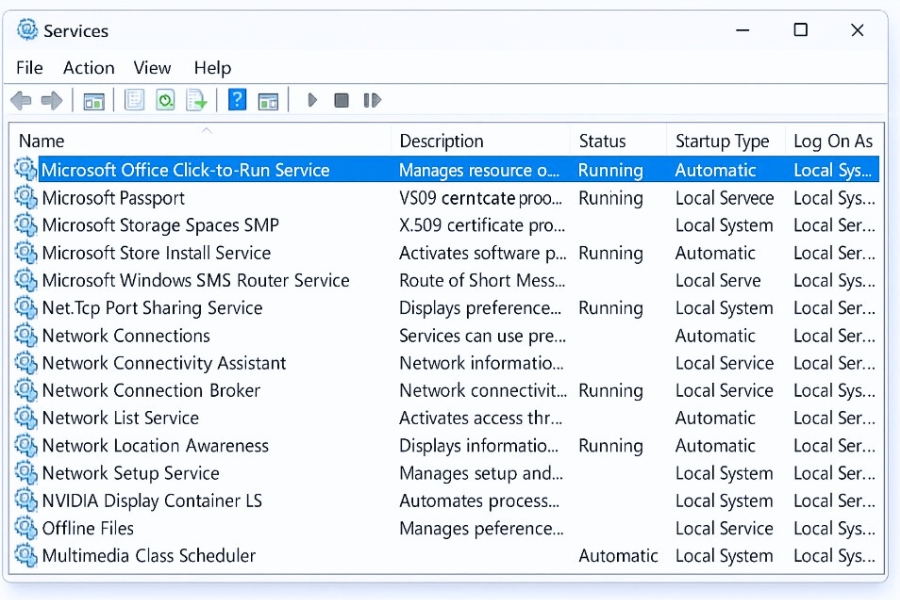
Dọn cache cập nhật cũ
Nhiều người không biết rằng Office cũng có cache riêng cho bản cập nhật. Khi cache bị lỗi, quá trình tải sẽ “treo” mãi ở 0% hoặc không phản hồi.
Cách dọn cache:
-
Đóng mọi ứng dụng Office.
-
Mở File Explorer, dán vào thanh địa chỉ:
C:\ProgramData\Microsoft\ClickToRun
-
Xóa các file .dat, .log và thư mục MachineThrottling (nếu có).
-
Đừng xóa thư mục gốc.
-
Mở lại Word → thử Update Now.
Nếu thấy Office “đứng im” vài phút, đó là dấu hiệu tốt – nó đang tạo lại cache mới và tải bản cập nhật thật.
Cập nhật bằng lệnh CMD (thủ công)
Khi nút “Update Now” không phản hồi, bạn có thể ép Office 2021 cập nhật thủ công.
-
Mở Command Prompt (Admin).
-
Nhập:
cd %programfiles%\Common Files\Microsoft Shared\ClickToRun officec2rclient.exe /update user
-
Nhấn Enter và chờ.
Lệnh này buộc Office kiểm tra bản vá mới trực tiếp từ máy chủ Microsoft — bỏ qua giao diện đồ họa.
💡 Mẹo: Nếu bạn muốn đổi kênh cập nhật, có thể dùng thêm:
officec2rclient.exe /changesetting Channel=Current officec2rclient.exe /update user
Điều này giúp “làm mới” nguồn cập nhật nếu bạn bị kẹt ở kênh lỗi.
Kiểm tra loại Office bạn đang dùng
Nếu bạn cài Office 2021 bản Volume License (MAK/KMS) thì xin chia buồn — bản này không có tính năng tự động cập nhật online.
Nó chỉ có thể cập nhật thủ công qua file .msu hoặc .exe từ Microsoft Update Catalog.
Cách làm:
- Truy cập: https://www.catalog.update.microsoft.com/
- Tìm:
-
Office 2021 update
- Chọn bản vá tương ứng với hệ điều hành (x64 hoặc x86).
- Tải về và chạy để cài thủ công.
💬 Mẹo nhỏ: lưu đường dẫn này, vì bạn có thể dùng lại cho các bản vá bảo mật hàng tháng.
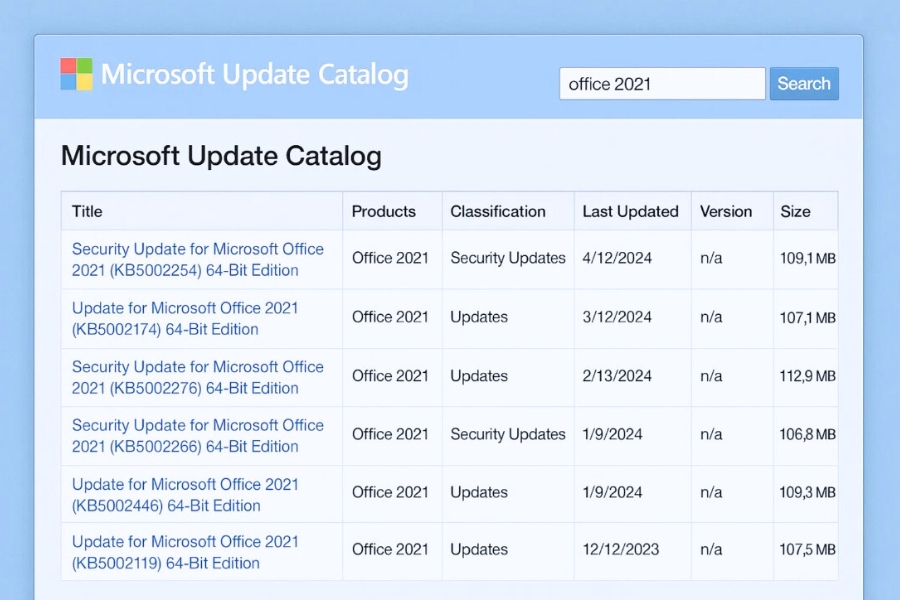
Kiểm tra kết nối mạng, proxy và tường lửa
Đừng coi thường lỗi mạng — đôi khi Office chỉ đơn giản là không thể kết nối tới máy chủ cập nhật.
Thử:
-
Tắt tạm Windows Defender Firewall.
-
Nếu dùng phần mềm diệt virus bên thứ ba (Avast, Kaspersky, Bitdefender, v.v.) → tắt Web Shield / Network Protection tạm thời.
-
Mở Internet Options → Connections → LAN Settings → bỏ chọn “Use a proxy server”.
Sau đó thử lại Update Now.
Nếu bạn dùng mạng công ty, hãy thử hotspot hoặc Wi-Fi khác để loại trừ lỗi mạng nội bộ.
Dùng “Online Repair” để làm mới Office
Nếu Office bị hỏng thành phần hoặc cấu hình update, hãy chạy Online Repair – nó giống như “cài lại” nhưng nhẹ nhàng hơn.
- Mở Control Panel → Programs and Features.
- Chọn Microsoft Office 2021 → Change.
- Chọn Online Repair → Repair.
- Đợi hoàn tất (mất khoảng 20 phút).
Khi xong, mở lại Word → Check for Updates.
9/10 trường hợp, lỗi biến mất ngay sau bước này.
Dùng Microsoft Support and Recovery Assistant (SaRA)
Công cụ “thần thánh” từ chính Microsoft, chuyên để xử lý lỗi cập nhật và cài đặt Office.
-
Tải tại: https://aka.ms/SaRA-OfficeUninstall
-
Chạy phần mềm → chọn Office → I can’t update Office.
-
Làm theo hướng dẫn trên màn hình.
Công cụ này sẽ tự động:
Sau khi chạy, bạn chỉ cần khởi động lại máy – Office sẽ tự động cập nhật lại bình thường.
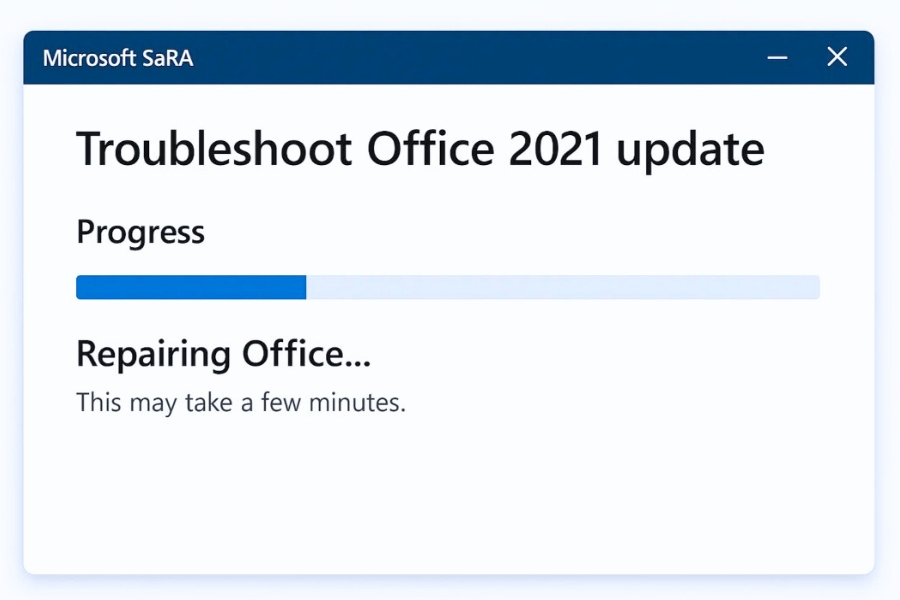
Mẹo giữ Office 2021 luôn cập nhật trơn tru
-
Luôn bật Windows Update – vì Office 2021 chia sẻ cùng kênh bảo mật.
-
Giữ ổ C trống ít nhất 10GB.
-
Không tắt Office Click-to-Run Service.
-
Không cài hai phiên bản Office cùng lúc (ví dụ: 2016 + 2021).
-
Hạn chế dùng add-in không rõ nguồn gốc.
-
Và nhớ: đừng quên khởi động lại máy sau mỗi lần cập nhật Windows lớn — vì Office cần môi trường mới.
Kết luận – Khi hiểu rồi, update chỉ còn là chuyện nhỏ
Lỗi “Không Cập Nhật Được Office 2021″ nghe có vẻ rắc rối, nhưng thật ra chỉ là sự cố tạm thời giữa dịch vụ cập nhật và cấu hình hệ thống.
Một chút kiên nhẫn, cộng với vài thao tác nhỏ như dọn cache, bật lại Click-to-Run, hoặc đổi kênh cập nhật, là bạn có thể tự khắc phục trong vài phút.
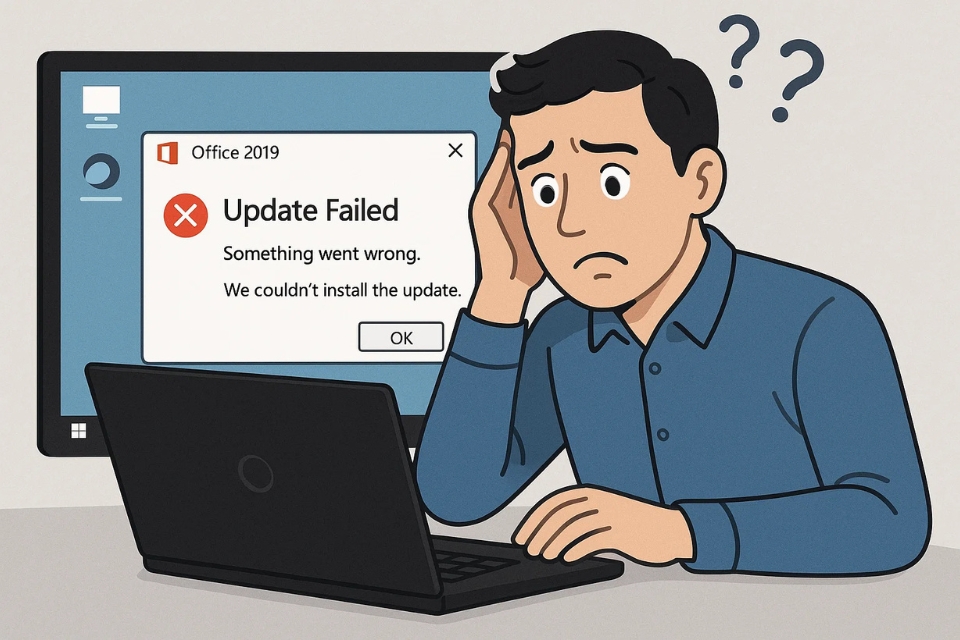
Th11 7, 2025 | word 365, excel 365, powerpoint
Bạn có bao giờ rơi vào tình huống đang làm việc dở, mở Word hay Excel lên thì… “bùm!”, một thông báo nhỏ xíu hiện ra: “Không thể cập nhật Office”? Cảm giác lúc đó thật sự khó chịu, đúng không? Mình hiểu lắm — Office 2019 vốn được xem là ổn định, thế mà đôi khi nó lại “dỗi” một cách khó hiểu.
Trong bài viết này, mình sẽ chia sẻ với bạn toàn bộ các bước để khắc phục lỗi không cập nhật được Office 2019, từ những cách cơ bản nhất cho tới các bước nâng cao, dành cho ai kiên trì và muốn tự tay “bắt bệnh” chiếc Office của mình.
1. Kiểm tra kết nối mạng – bước tưởng nhỏ mà cực quan trọng
Đầu tiên, đừng vội nghi ngờ Microsoft. Hãy nhìn lại xem: mạng của bạn có ổn không? Nhiều người bỏ qua bước này, nhưng thật ra rất nhiều lỗi cập nhật bắt nguồn từ việc mạng yếu, bị giới hạn hoặc proxy công ty chặn kết nối đến máy chủ của Microsoft.
Bạn có thể thử:
-
Mở trình duyệt, truy cập vào một trang web như office.com hoặc bing.com.
-
Nếu trang tải chậm, hãy thử đổi mạng, bật tắt Wi-Fi, hoặc dùng điểm phát di động.
-
Đôi khi chỉ cần làm vậy, bạn sẽ thấy Office bắt đầu tự động tải bản cập nhật.
Một mẹo nhỏ: nếu bạn đang dùng mạng công ty, hãy thử chạy Office Update ở chế độ Administrator — quyền truy cập có thể bị giới hạn mà bạn không để ý đấy!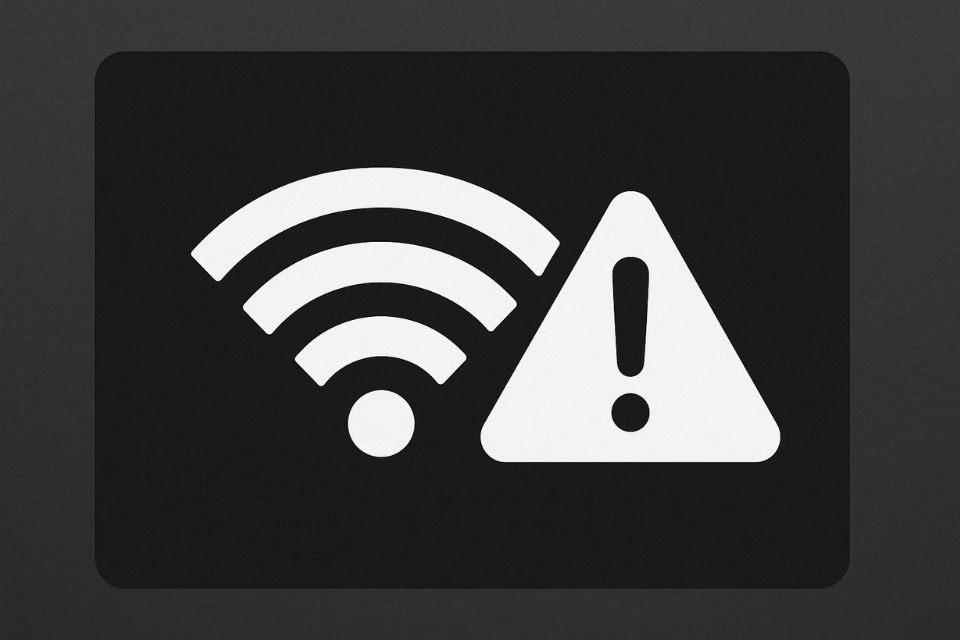
2. Dùng Windows Update thay cho cập nhật trực tiếp trong Office
Nhiều người không biết rằng Office 2019 – bản mua trọn đời – vẫn cập nhật thông qua Windows Update, chứ không phải qua ứng dụng Office Update như bản 365.
Hãy thử theo các bước này:
-
Nhấn Start → Settings → Update & Security → Windows Update.
-
Chọn Check for updates.
-
Nếu có gói “Microsoft Office 2019 updates” thì… xin chúc mừng, bạn chỉ cần cài đặt là xong!
Trường hợp không thấy gì? Có thể bạn đang dùng bản Volume License (VL) – loại dành cho doanh nghiệp – thì cập nhật sẽ bị quản lý bởi công cụ riêng (WSUS hoặc Group Policy).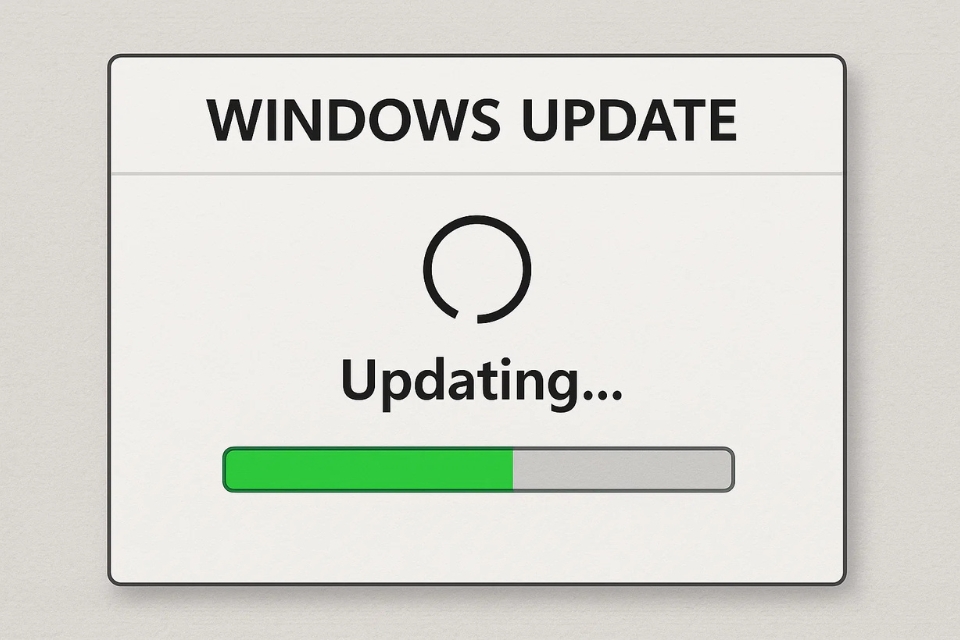
3. Kiểm tra lại cấu hình cập nhật trong Office
Một vài người dùng lỡ tay tắt cập nhật mà không hay. Để chắc chắn, bạn làm như sau:
-
Mở Word hoặc Excel.
-
Vào File → Account (Tài khoản).
-
Ở phần Office Updates, chọn Update Options → Enable Updates.
-
Sau đó, bấm Update Now.
Nếu dòng này bị mờ, tức là bản Office của bạn đang bị quản lý bởi chính sách doanh nghiệp (IT admin cài đặt), bạn không thể tự bật thủ công được.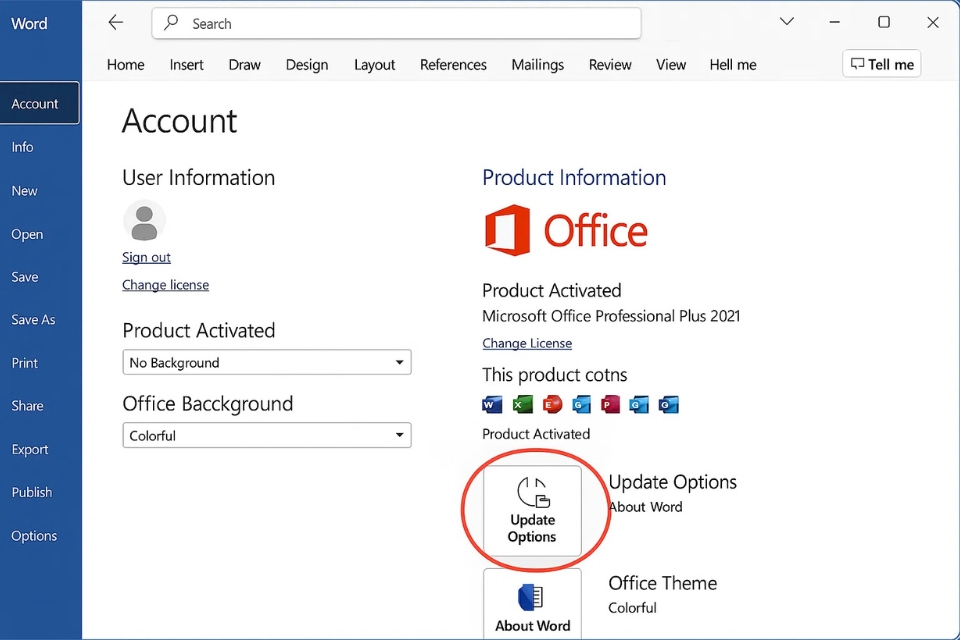
4. Dùng công cụ “Office Repair” – vị cứu tinh thầm lặng
Đây là cách mình cực kỳ khuyến khích khi mọi thứ khác đều vô hiệu. “Repair” không xóa dữ liệu của bạn, chỉ sửa lại các tệp bị lỗi hoặc hỏng trong bộ cài.
Thực hiện thế này nhé:
-
Mở Control Panel → Programs → Programs and Features.
-
Tìm Microsoft Office 2019 → click chuột phải → chọn Change.
-
Chọn Quick Repair nếu muốn nhanh, hoặc Online Repair để toàn diện hơn.
Chờ một chút (có thể 10–20 phút tùy mạng), Office sẽ tự tải lại các thành phần cần thiết và khôi phục cơ chế cập nhật. Rất nhiều trường hợp lỗi “Update failed” biến mất hoàn toàn chỉ sau bước này!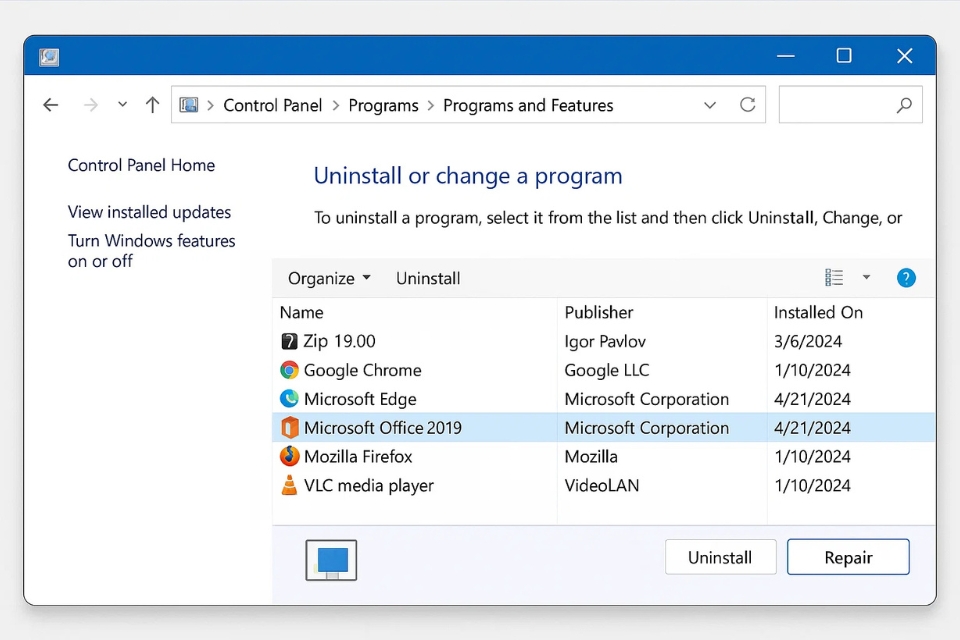
5. Xóa cache của Office Update
Nghe có vẻ phức tạp, nhưng thật ra rất đơn giản. Cache cũ hoặc bị lỗi cũng có thể khiến Office “nghẽn họng” khi tải bản mới.
Bạn làm theo:
-
Nhấn Windows + R, gõ %localappdata%\Microsoft\Office\ rồi nhấn Enter.
-
Tìm và xóa thư mục có tên OfficeUpdate hoặc tương tự.
-
Mở lại Word → chọn Update Now để thử lại.
Một vài người còn xóa thêm các file tạm trong C:\Windows\SoftwareDistribution (tất nhiên, chỉ khi biết rõ mình đang làm gì).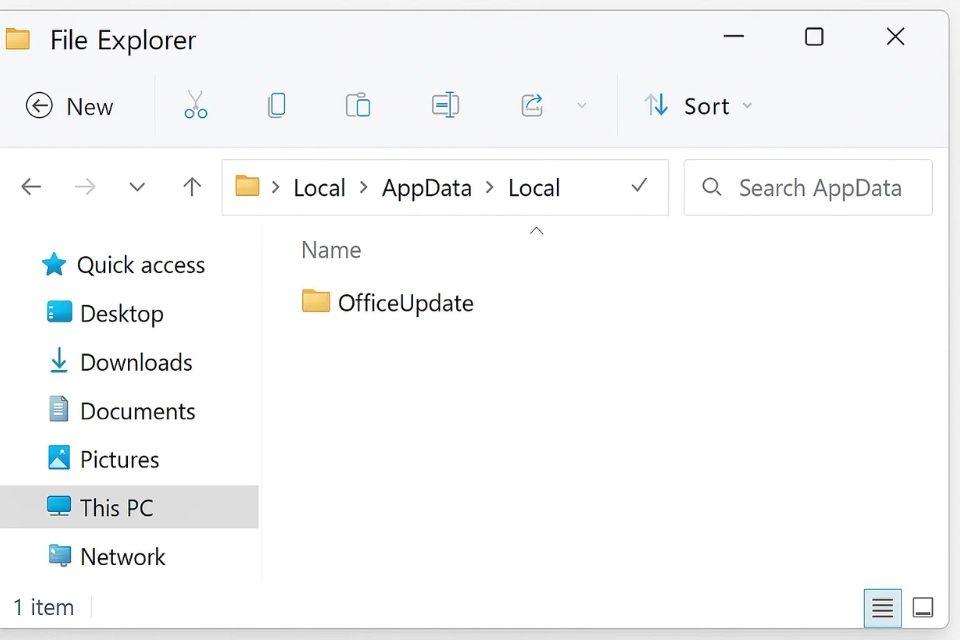
6. Kiểm tra bản quyền và nguồn cài đặt
Có thể bạn không để ý, nhưng bản Office không chính chủ hoặc kích hoạt lỗi rất dễ bị chặn cập nhật. Microsoft có hệ thống xác minh định kỳ, và nếu bản quyền không hợp lệ, quá trình update sẽ bị ngắt giữa chừng.
Để kiểm tra, mở Command Prompt và nhập lệnh:
Nếu dòng “LICENSE STATUS” hiển thị là Licensed, thì yên tâm. Còn nếu là Unlicensed hoặc Grace period, bạn cần kích hoạt lại bằng key hợp lệ.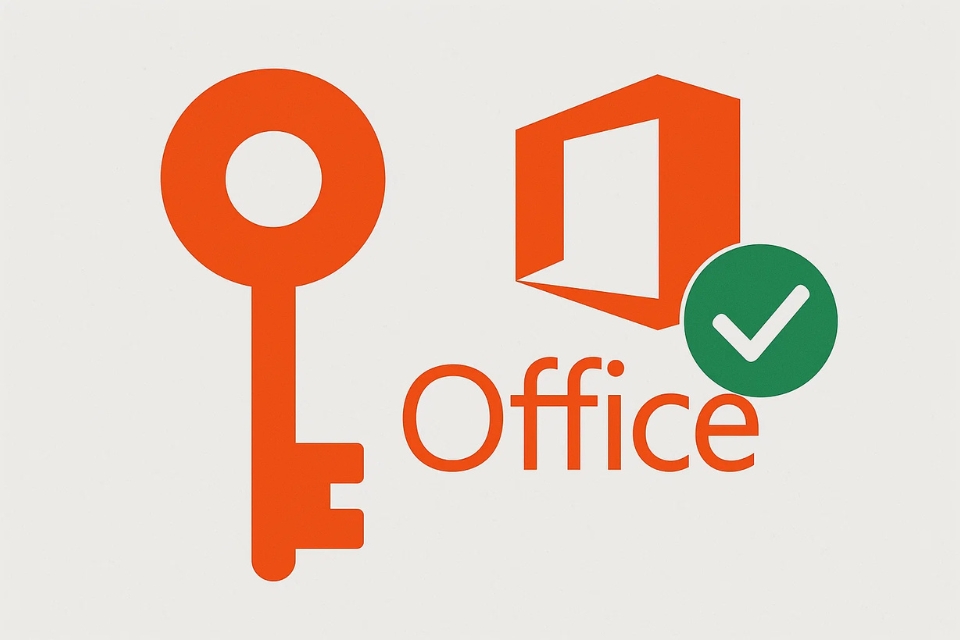
7. Gỡ hoàn toàn và cài lại Office
Đây là “chiêu cuối”, nhưng cực kỳ hiệu quả. Đôi khi, việc cài đặt bị lỗi từ đầu khiến Office không thể nhận bản vá sau này.
Microsoft có sẵn công cụ Support and Recovery Assistant (SaRA). Bạn chỉ cần tải từ trang chính thức, chọn Uninstall Office, đợi quá trình hoàn tất, rồi cài lại bản sạch.
Một số người sợ mất dữ liệu, nhưng thật ra các file Word, Excel, PowerPoint của bạn vẫn an toàn. Chỉ mất thời gian cài lại thôi, nhưng đổi lại, Office sẽ hoạt động mượt mà như mới.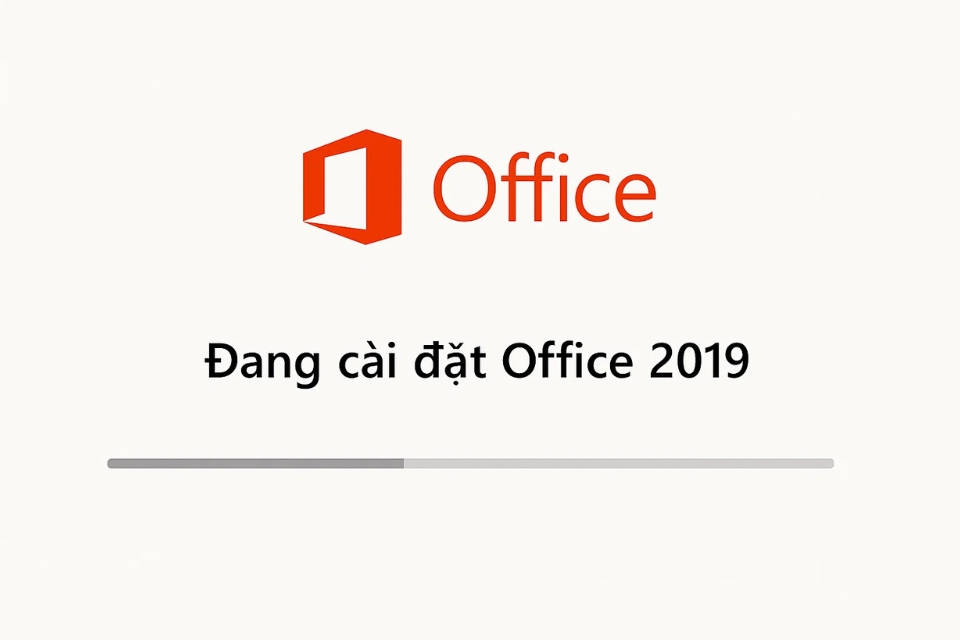
8. Một vài mẹo nhỏ sau khi khắc phục
Sau khi đã sửa xong, bạn nên:
-
Đặt lịch kiểm tra cập nhật hàng tháng.
-
Giữ hệ điều hành luôn mới – vì Office phụ thuộc khá nhiều vào Windows Update.
-
Tránh dùng song song các bản Office khác nhau (2016 + 2019 chẳng hạn).
Đôi khi, chỉ cần một file “dll” cũ của phiên bản cũ là đủ khiến hệ thống cập nhật rối tung lên.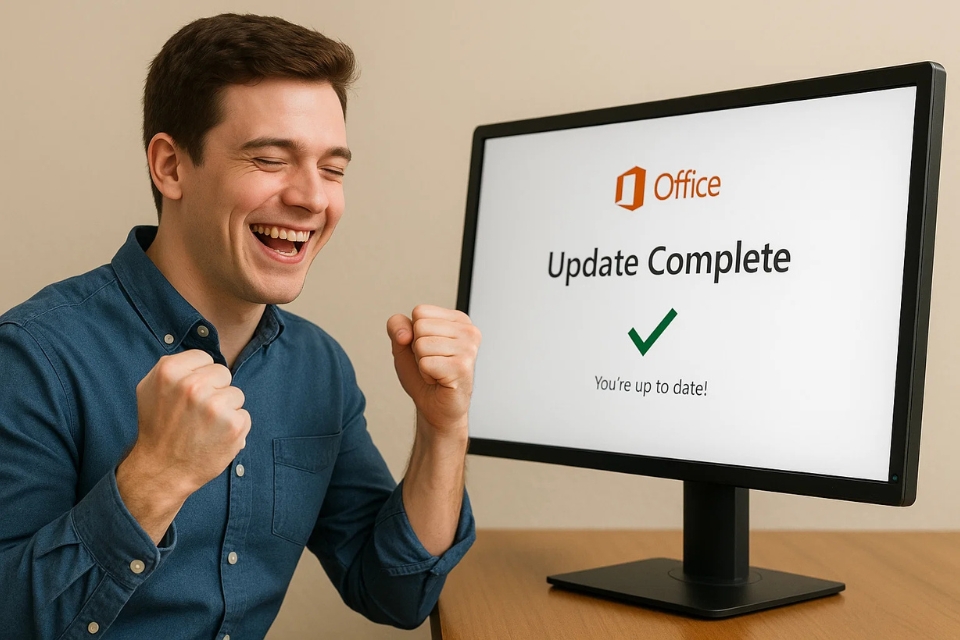
9. Kết luận
Lỗi không cập nhật được Office 2019 thật ra không đáng sợ như nhiều người nghĩ. Quan trọng là bình tĩnh, làm từng bước, đừng hoảng. Mỗi nguyên nhân đều có cách giải quyết – từ mạng, bản quyền cho tới file lỗi.
Nếu bạn thử hết mọi cách mà vẫn không xong, có thể là hệ thống Windows của bạn đang bị chặn cập nhật bởi Group Policy hoặc một phần mềm bảo mật nào đó. Khi đó, đừng ngần ngại — mang máy đến kỹ thuật viên hoặc nhờ bộ phận IT hỗ trợ.
Còn nếu sau khi đọc bài này bạn sửa được lỗi, thì xin chúc mừng! Cảm giác thấy nút “Update Successful” hiện lên thật sự đáng giá phải không nào?
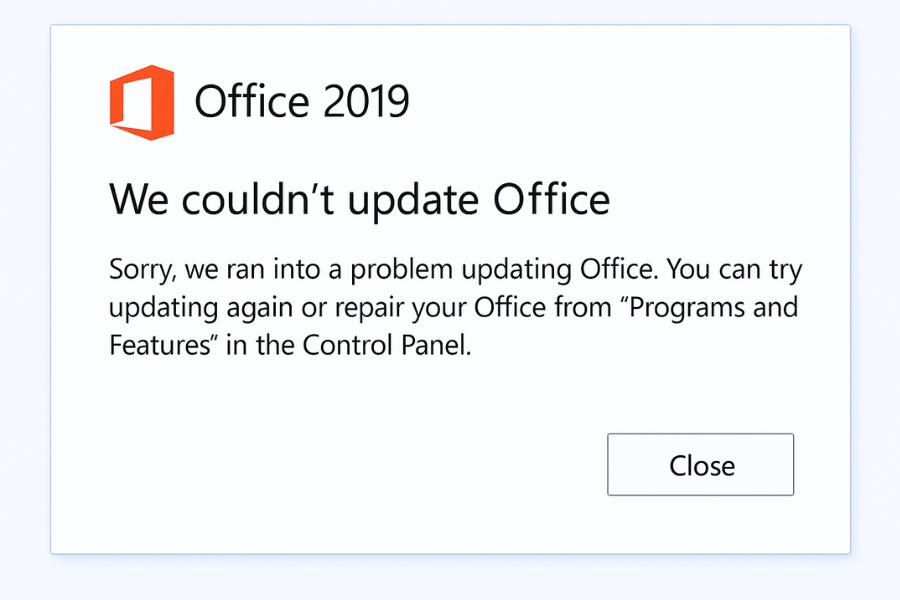
Th11 7, 2025 | excel 365, powerpoint, word 365
Bạn mở Word 2019, vào File → Account → Update Options → Update Now, rồi… im lặng như tờ.
Chờ mãi, không hiện thanh tiến trình, không có thông báo. Hoặc tệ hơn, bạn gặp lỗi:
“We’re sorry, something went wrong while updating your Office programs.”
“Updates are available, but we couldn’t download them right now.”
Nghe quen không? 😩
Đừng vội gỡ cài lại. Hầu hết các lỗi cập nhật của Office 2019 đều có thể xử lý ngay trên máy, chỉ cần đi đúng hướng.
Hôm nay, mình sẽ hướng dẫn bạn toàn bộ quy trình khắc phục lỗi không cập nhật được Office 2019, từ cơ bản đến nâng cao — đảm bảo “chữa lành” triệt để.
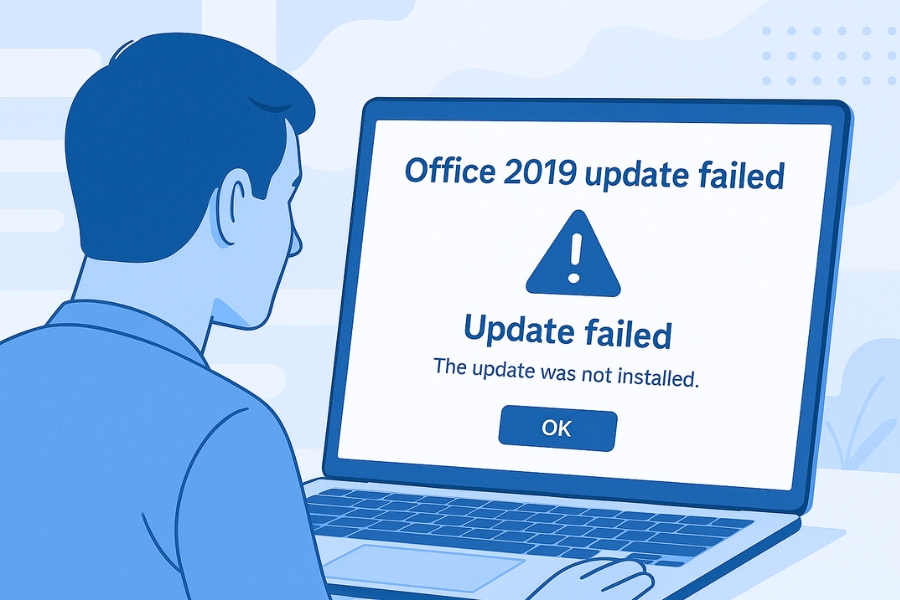
Hiểu nguyên nhân – Tại sao Office 2019 không cập nhật được?
Lỗi cập nhật Office 2019 thường xuất phát từ một trong các nguyên nhân sau:
-
Dịch vụ Click-to-Run bị dừng hoặc bị hỏng.
-
Tường lửa/antivirus chặn kết nối đến máy chủ Microsoft.
-
Kênh cập nhật (Update Channel) bị lỗi hoặc lệch.
-
Cache cập nhật bị kẹt (ClickToRun cache cũ).
-
File hệ thống hoặc registry của Office bị hỏng.
-
Phiên bản Volume License (MAK/KMS) không có tính năng update tự động.
-
Và đôi khi đơn giản là… kết nối mạng không ổn định 😅
Kiểm tra dịch vụ “Microsoft Office Click-to-Run”
Đây là linh hồn của quá trình cập nhật. Nếu dịch vụ này tắt, Office sẽ không thể tải bản vá.
Cách kiểm tra:
- Nhấn Windows + R → gõ services.msc → Enter.
- Cuộn xuống, tìm Microsoft Office Click-to-Run Service.
- Nếu trạng thái là “Stopped”, click chuột phải → Start.
- Nếu Startup type ≠ “Automatic”, chọn Properties → đặt thành Automatic (Delayed Start).
- Nhấn Apply → OK.
Giờ mở lại Word → File → Account → Update Options → Update Now để thử.
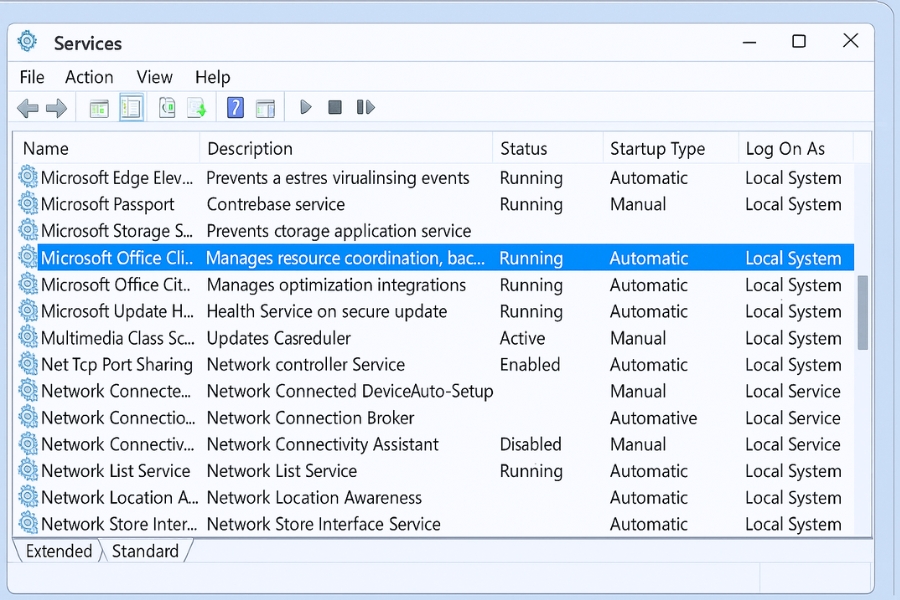
Dọn cache cập nhật cũ
Khi cache bị lỗi, Office sẽ không tải bản vá mới.
Thử xóa cache bằng cách:
- Đóng toàn bộ ứng dụng Office.
- Mở File Explorer → dán đường dẫn sau:
-
C:\ProgramData\Microsoft\ClickToRun
- Xóa các file có đuôi .dat, .log, hoặc thư mục MachineThrottling (nếu có).
- Đừng xóa toàn bộ thư mục, chỉ phần dữ liệu tạm thôi.
- Mở lại Word hoặc Excel, chọn Update Now.
👉 Nếu lần này thấy Office “ngâm” hơi lâu hơn bình thường, đó là dấu hiệu tốt – nó đang tải lại metadata mới từ máy chủ.
Cập nhật qua Command Prompt (bắt cập nhật thủ công)
Nếu nút “Update Now” không phản hồi, bạn có thể ép Office cập nhật bằng dòng lệnh.
- Mở Command Prompt (chuột phải → Run as administrator).
- Gõ: cd %programfiles%\Common Files\Microsoft Shared\ClickToRun officec2rclient.exe /update user
- Chờ vài phút, Office sẽ bắt đầu kiểm tra và tải bản vá.
💬 Mẹo nhỏ: Lệnh này cực hiệu quả với lỗi “No updates available” trong khi bản bạn đang rõ ràng là cũ.
Kiểm tra kênh cập nhật (Update Channel)
Có thể bạn đang ở “kênh” không còn nhận bản vá (ví dụ: Broad hoặc Deferred).
Bạn có thể đổi kênh sang Current Channel để cập nhật nhanh hơn.
Cách làm:
- Mở Command Prompt (Admin).
- Nhập:
cd %programfiles%\Common Files\Microsoft Shared\ClickToRun officec2rclient.exe /changesetting Channel=Current officec2rclient.exe /update user
Sau đó, Office sẽ tự động đồng bộ lại với kênh mới nhất.
Kiểm tra bản quyền và loại Office
Nếu bạn dùng bản Volume License (KMS hoặc MAK), bạn sẽ không có tùy chọn “Update Options” trong Word/Excel → File → Account.
Lý do: bản Volume chỉ được cập nhật qua bản vá thủ công (.msu hoặc .exe) từ Microsoft Update Catalog.
Cách cập nhật thủ công:

Kiểm tra kết nối mạng và tường lửa
Đôi khi, Office không tải được bản vá vì bị chặn bởi firewall hoặc proxy nội bộ.
-
Tắt tạm Windows Defender Firewall.
-
Nếu dùng antivirus của bên thứ ba, hãy tắt tính năng “Network Protection” hoặc “Web Shield”.
-
Kiểm tra proxy:
Sau đó khởi động lại máy, rồi thử cập nhật.
Sử dụng công cụ “Online Repair”
Nếu mọi cách đều chưa hiệu quả, hãy thử Online Repair — đây là cách “tái cài” Office mà không mất dữ liệu.
- Mở Control Panel → Programs and Features.
- Chọn Microsoft Office 2019 → Change.
- Chọn Online Repair → Repair.
- Chờ hoàn tất (mất khoảng 20–30 phút tùy tốc độ mạng).
Khi xong, mở lại ứng dụng Office → chọn Update Now.
Thường sau bước này, tính năng cập nhật sẽ hoạt động bình thường trở lại.
Chạy công cụ Microsoft SaRA (Support and Recovery Assistant)
Đây là “cứu cánh” cuối cùng nếu lỗi vẫn bướng bỉnh.
-
Tải tại: https://aka.ms/SaRA-OfficeUninstall
-
Chạy ứng dụng → chọn Office → I can’t update Office.
-
Làm theo hướng dẫn, công cụ sẽ quét lỗi Click-to-Run, sửa registry và reset cấu hình update.
Nhiều người dùng phản hồi: chỉ cần chạy SaRA xong, Office tự cập nhật lại được ngay. 🎉

Mẹo giúp Office 2019 luôn cập nhật ổn định
-
Luôn giữ ổ C trống ít nhất 10GB.
-
Cập nhật Windows Update trước khi cập nhật Office.
-
Không tắt Office Click-to-Run Service – đừng nghĩ nó “ăn RAM vô ích”.
-
Hạn chế dùng nhiều phiên bản Office song song.
-
Nếu dùng laptop, nên cắm sạc khi update – tránh gián đoạn.
-
Và quan trọng nhất: kiên nhẫn – đôi khi Office mất 10–15 phút mới hiển thị tiến trình update.
Kết luận
“Office 2019 không cập nhật được” nghe có vẻ đáng lo, nhưng thực chất là một lỗi phổ biến và dễ xử lý.
Chỉ cần bạn hiểu nguyên nhân — từ dịch vụ Click-to-Run, kênh cập nhật, đến cache — bạn hoàn toàn có thể tự sửa mà không cần cài lại Office.

Th11 7, 2025 | excel 365, powerpoint, word 365
Có bao giờ bạn mở máy tính, bật Word hoặc Excel lên, và thấy thông báo kiểu “Không thể cập nhật Office”? Cảm giác khó chịu đúng không? Đặc biệt là khi bạn đang cần gấp để làm việc hay nộp bài mà phần mềm cứ “đình công” không chịu hợp tác. Đừng lo, bài viết này sẽ giúp bạn hiểu rõ vì sao Office 2019 không cập nhật được, và quan trọng hơn — làm sao để khắc phục. Nói theo kiểu dân dã một chút: “bắt bệnh” rồi “chữa” tận gốc luôn!
1. Hiểu rõ chuyện gì đang xảy ra
Trước hết, cần hiểu rằng Office 2019 không hoạt động như Office 365 (nay gọi là Microsoft 365).
Phiên bản 2019 là bản vĩnh viễn — nghĩa là bạn mua một lần, dùng mãi, chứ không được cập nhật liên tục như gói đăng ký.
Vì vậy, nếu bạn đang thắc mắc sao nó “không thấy update mới” như bản 365, thì thực ra… nó đâu có “lỗi”!
Tuy nhiên, nếu bạn đang bị lỗi cập nhật bảo mật hoặc vá lỗi nhỏ thì đó lại là chuyện khác.
💡 Nói đơn giản: Office 2019 vẫn nhận cập nhật, nhưng chỉ là cập nhật bảo mật và sửa lỗi định kỳ, chứ không có tính năng mới.

2. Nguyên nhân thường gặp khiến Office 2019 không cập nhật được
Hãy thử xem bạn có đang rơi vào một trong những “tình huống quen thuộc” dưới đây không:
a. Kết nối mạng chập chờn
Nghe đơn giản, nhưng đúng là nguyên nhân “kinh điển”.
Nếu mạng yếu hoặc bị ngắt giữa chừng, quá trình cập nhật sẽ thất bại ngay lập tức.
Thử nghĩ xem — đang tải gói vá vài trăm MB mà mạng “rục rịch” đứt thì sao?
b. Quyền quản trị viên (Administrator) bị giới hạn
Nhiều người không để ý rằng Office cần quyền quản trị viên để cập nhật.
Nếu bạn dùng tài khoản bình thường, hoặc máy tính do công ty quản lý, có thể IT đã khóa tính năng update.
c. File hệ thống bị lỗi
Đôi khi Windows Update hoặc Office Installer bị “kẹt” do file tạm hoặc file cấu hình hỏng.
Cái này hay xảy ra sau vài lần bạn “ép” tắt máy giữa lúc đang cài đặt.
d. Cập nhật bị chặn bởi tường lửa hoặc phần mềm diệt virus
Một số phần mềm bảo mật “quá nhiệt tình” có thể ngăn Office truy cập server của Microsoft.
Kết quả: cập nhật không bao giờ tải xuống được, dù mạng vẫn chạy ầm ầm.
e. Cấu hình cũ hoặc bản crack (nói thật nhé!)
Nếu bạn đang dùng bản Office không chính thức, thì khả năng cao là Microsoft sẽ không cho cập nhật đâu.
Vì thế, đôi khi lỗi không phải ở bạn — mà ở “nguồn gốc” phần mềm.

3. Cách khắc phục lỗi không cập nhật được Office 2019
Giờ thì đi vào phần chính — làm sao để xử lý.
Tùy theo nguyên nhân, ta có vài cách hiệu quả (và dễ thực hiện).
Cách 1: Kiểm tra kết nối mạng
Nghe đơn giản, nhưng luôn là bước đầu tiên.
Hãy đảm bảo rằng:
-
Mạng Wi-Fi ổn định, không bị giới hạn tốc độ.
-
Không dùng VPN hoặc proxy lạ.
-
Thử truy cập một trang web của Microsoft để kiểm tra kết nối.
Nếu vẫn lỗi, chuyển sang cách tiếp theo.
Cách 2: Chạy Office bằng quyền quản trị viên
-
Nhấp chuột phải vào biểu tượng Word hoặc Excel.
-
Chọn “Run as Administrator”.
-
Sau đó, vào File → Account → Office Updates → Update Now.
Thao tác này giúp Office có quyền tải và cài đặt bản cập nhật cần thiết.
Cách 3: Dọn dẹp các file tạm và khởi động lại dịch vụ cập nhật
Windows có một dịch vụ tên là “Windows Update” và “Office Click-to-Run”.
Nếu hai dịch vụ này “kẹt”, Office sẽ không thể cập nhật.
Làm thế này nhé:
-
Nhấn Windows + R, gõ services.msc, nhấn Enter.
-
Tìm Microsoft Office Click-to-Run Service.
-
Nhấn chuột phải → chọn Restart.
-
Làm tương tự với Windows Update.
Sau đó, thử cập nhật lại Office.
Cách 4: Tải bản cập nhật thủ công
Nếu các bước trên không ăn thua, hãy tự tải gói cập nhật từ trang chính thức:
-
Truy cập https://support.microsoft.com/en-us/office-updates
-
Chọn phiên bản “Office 2019”
-
Tải file cập nhật tương ứng rồi cài đặt thủ công.
Làm vậy tuy hơi “cổ điển” một chút, nhưng lại hiệu quả bất ngờ!
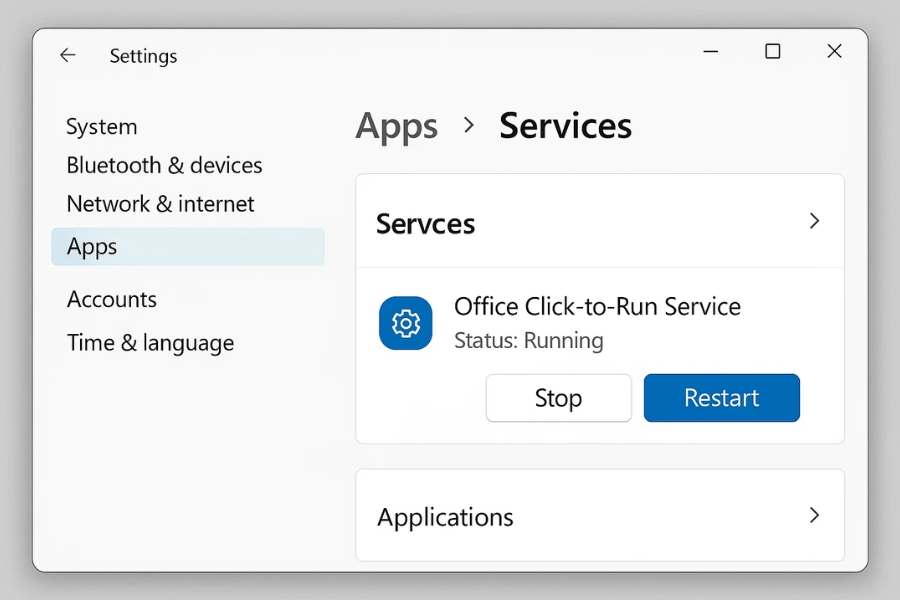
Cách 5: Gỡ và cài lại Office
Nếu đã thử mọi cách mà vẫn “vô duyên vô cớ” không cập nhật được, có thể Office bị lỗi sâu.
Giải pháp cuối cùng: gỡ cài đặt hoàn toàn rồi cài lại.
Microsoft có công cụ “Support and Recovery Assistant” (SaRA) chuyên cho việc này.
Chạy công cụ, chọn “Office → I have problems installing or uninstalling”, và làm theo hướng dẫn.
Sau khi cài lại, mọi thứ thường sẽ ổn định.
4. Một vài mẹo nhỏ giúp bạn tránh lỗi trong tương lai
-
Luôn cập nhật Windows đều đặn.
Vì đôi khi lỗi nằm ở hệ điều hành chứ không phải Office.
-
Không tắt máy giữa lúc đang cập nhật.
Chỉ vài giây “nôn nóng” có thể khiến bạn mất hàng giờ khắc phục.
-
Giữ dung lượng ổ đĩa trống ít nhất 5–10 GB.
Office cần không gian để bung gói cập nhật.
-
Nếu dùng laptop, nhớ cắm sạc khi update.
Pin yếu giữa chừng dễ gây lỗi hệ thống.
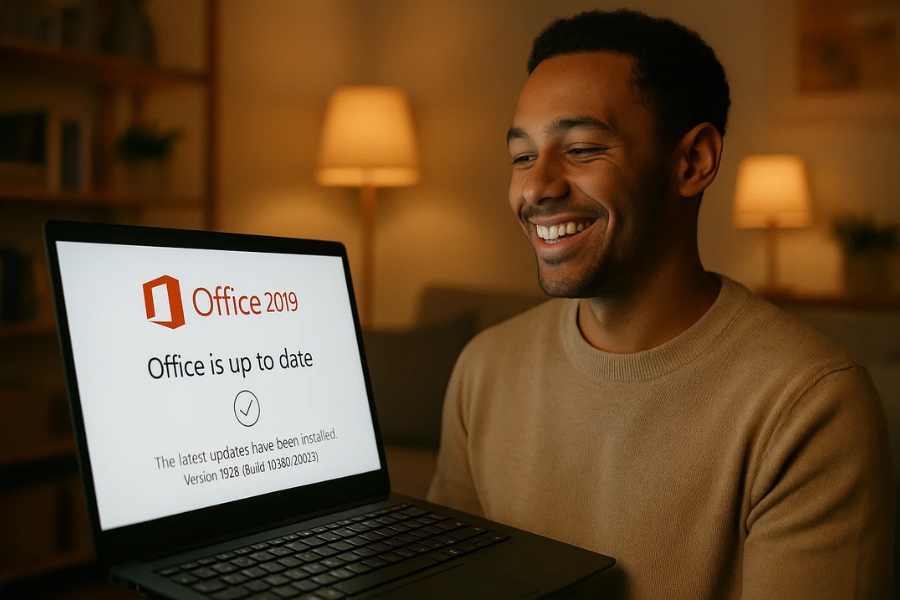
5. Lời kết
Nói thật nhé, lỗi “không cập nhật được Office 2019” không phải là vấn đề quá lớn.
Đa phần chỉ cần vài bước kiểm tra đơn giản là xong.
Quan trọng là hiểu bản chất của Office 2019 — nó khác với Office 365, nên đừng trông chờ vào việc “tự động cập nhật tính năng mới” hằng tháng.
Nếu bạn đã thử hết mọi cách mà vẫn không được, hãy cân nhắc chuyển sang Microsoft 365.
Vừa có bản quyền hợp pháp, vừa được cập nhật liên tục, lại thêm dung lượng OneDrive nữa — tiện lắm!
Cuối cùng, nhớ rằng: công nghệ dù hiện đại đến đâu, đôi khi vẫn “dỗi” như con người thôi.
Quan trọng là ta biết cách “nói chuyện” với nó một chút — thế là ổn!
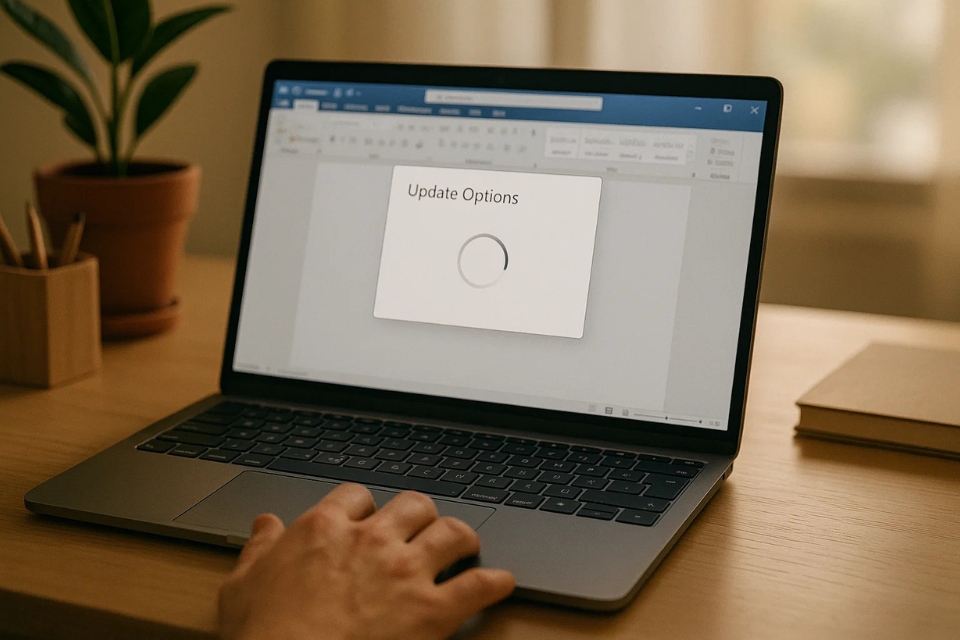
Th11 6, 2025 | excel 365, powerpoint, word 365
Dạo gần đây bạn bấm “Update Options” trong Word/Excel mà Office 2019 cứ quay vòng, báo lỗi, hoặc lặng thinh như không có chuyện gì? Khá quen! Lỗi không cập nhật được Office 2019 là “món” nhiều người gặp phải, từ máy công ty đến máy cá nhân. Đừng vội bực: phần lớn nguyên nhân xoay quanh kết nối mạng, dịch vụ nền của Office, cấu hình tài khoản hoặc… vài thiết lập “lặt vặt” của Windows. Bài này mình sẽ đi từ dấu hiệu nhận biết, nguyên nhân thường gặp, đến một checklist khắc phục nhanh lẫn hướng dẫn chi tiết. Văn phong rành mạch, nhưng nhẹ nhàng như đang ngồi chỉ tay trên màn hình của bạn vậy.
Dấu hiệu thường thấy
Có khi nhấn Update xong, thanh tiến trình dừng ở một mức nào đó rồi biến mất. Có khi hiện một mã lỗi chung chung, hoặc thông báo dạng “Something went wrong” rồi cúp máy. Một số người còn gặp cảnh Office thông báo “You’re up to date” dù rõ ràng bản vá mới vừa ra. Nghe quen không? Vấn đề ở đây thường không phải do bạn “làm sai”, mà do chuỗi điều kiện để Office cập nhật trơn tru khá nhiều mắt xích: mạng, quyền truy cập, dịch vụ Click-to-Run, cấu hình kênh cập nhật, chính sách doanh nghiệp, phần mềm bảo mật…
Vì sao Office 2019 “đỏng đảnh” khi cập nhật?
-
Kết nối mạng/Proxy/VPN: Office cần truy cập máy chủ cập nhật của Microsoft. Proxy công ty, VPN chặn miền, hoặc router quá ‘khó ở’ có thể làm đứt quãng.
-
Dịch vụ Click-to-Run (C2R): Đây là “động cơ” tải và cài bản vá. Nếu dịch vụ tắt, treo, hay bị phần mềm tối ưu hệ thống “động chạm”, cập nhật sẽ ngưng.
-
Tài khoản & bản quyền: Chưa đăng nhập, giấy phép chưa kích hoạt, hoặc dùng nhầm tài khoản không còn quyền cập nhật—thế là tắc.
-
Xung đột phần mềm bảo mật: Antivirus tường lửa đôi khi “đa nghi”, chặn tiến trình của Office.
-
Windows Update & thành phần hệ thống: Một số bản vá Office dựa vào thành phần Windows. Nếu Windows Update có vấn đề, Office cũng “dính đạn”.
-
Ổ đĩa thiếu chỗ: Cập nhật cần chỗ trống để giải nén. Ít ai để ý, nhưng đây là thủ phạm âm thầm.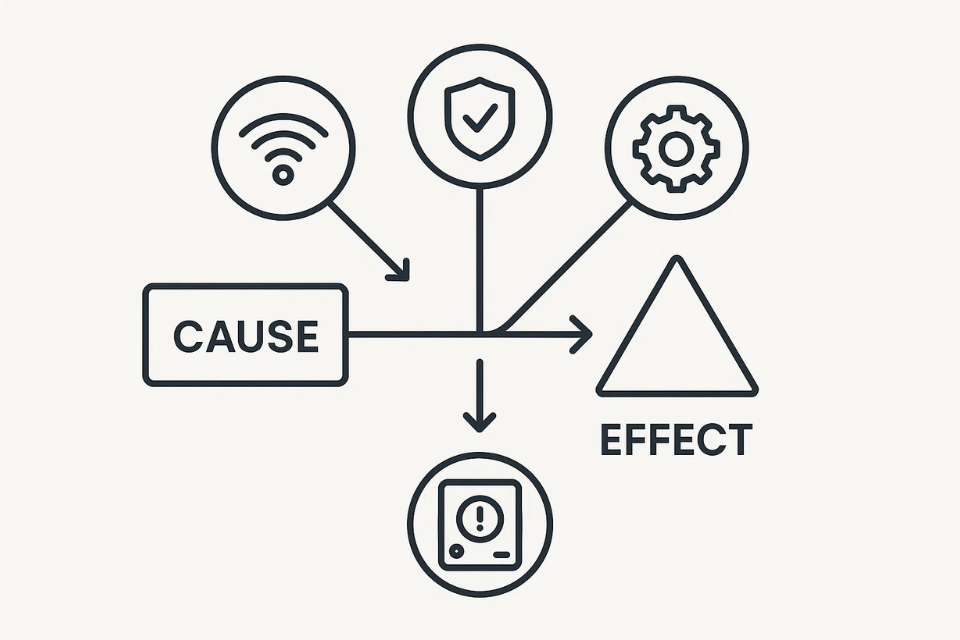
Checklist “chữa cháy” nhanh (5–10 phút)
-
Tắt VPN/Proxy, đổi sang mạng khác (4G/5G hotspot chẳng hạn).
-
Mở File > Account > Update Options > Update Now trong một ứng dụng Office bất kỳ.
-
Khởi động lại Windows (nghe đơn giản nhưng hiệu quả bất ngờ).
-
Bảo đảm trống tối thiểu 4–6 GB ở ổ C:.
-
Tạm tắt antivirus/tường lửa của bên thứ ba, rồi thử cập nhật lại.
-
Mở Services và kiểm tra dịch vụ Microsoft Office Click-to-Run đang Running, Startup type: Automatic.
Hướng dẫn chi tiết từng bước
1) Kiểm tra kết nối & miền bị chặn
Thử mở trang chủ Microsoft, sau đó tắt VPN/Proxy. Nếu dùng mạng công ty, hỏi IT xem có chặn miền cập nhật Office không. Đổi sang mạng di động để loại trừ vấn đề router. Nghe hơi cực, nhưng bước này sàng lọc được phần lớn lỗi.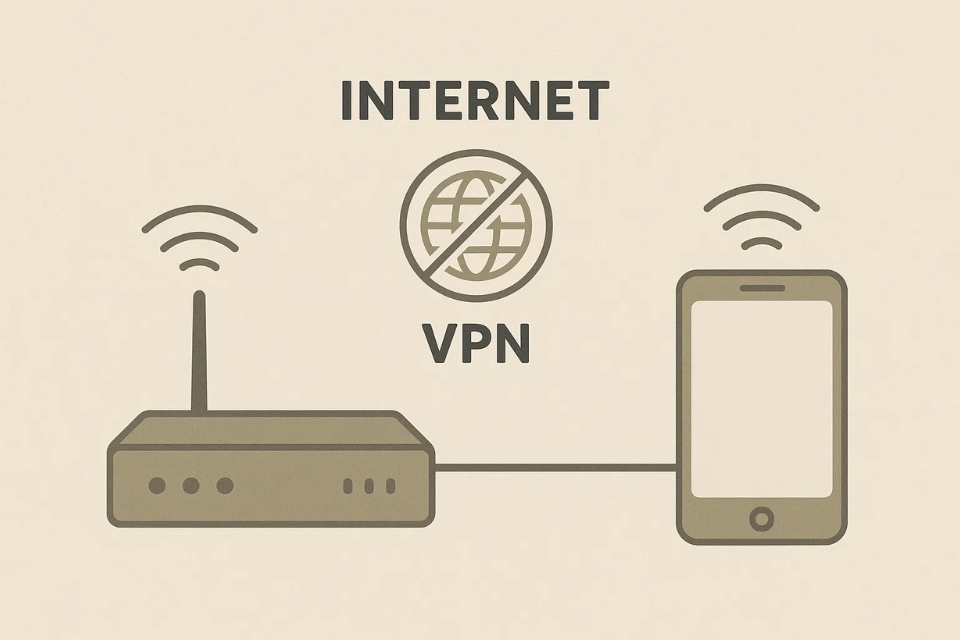
2) Đồng bộ thời gian & chạy Windows Update
Ngày giờ sai khiến chứng chỉ bảo mật bị nghi ngờ—cập nhật dễ trục trặc. Bật tự động đồng bộ theo múi giờ của bạn. Sau đó mở Windows Update, cài các bản vá đang chờ. Nhiều khi chỉ cần thế là Office “mở lòng”.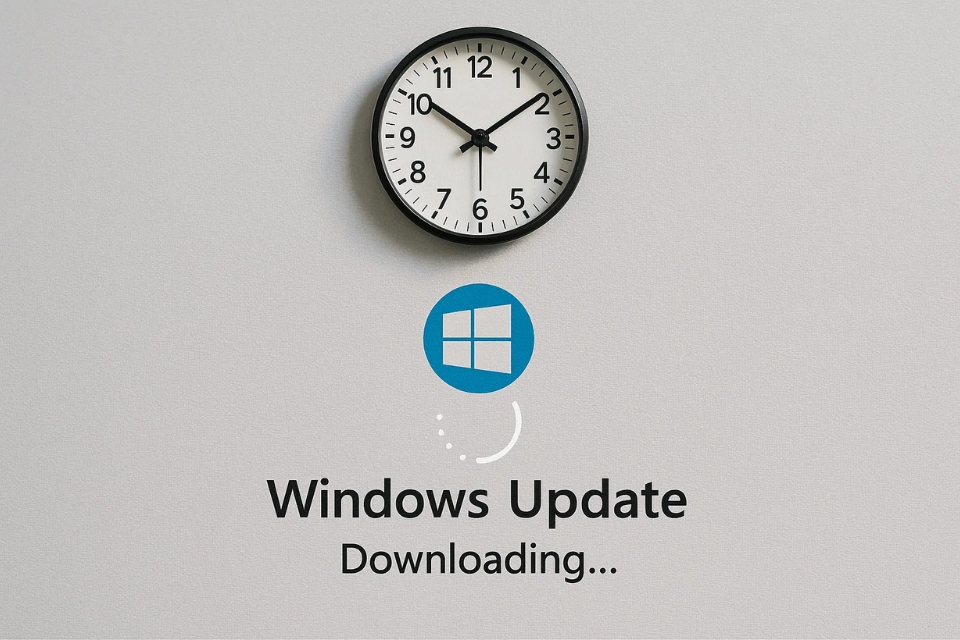
3) Đăng nhập đúng tài khoản & kiểm tra giấy phép
Vào File > Account (Tài khoản) trong Word, xem bạn đăng nhập tài khoản nào. Nếu là máy công ty, đôi khi quyền cập nhật gắn với tài khoản tổ chức. Đăng xuất, đăng nhập lại đúng email có bản quyền. Kích hoạt bản quyền nếu cần trước khi cập nhật.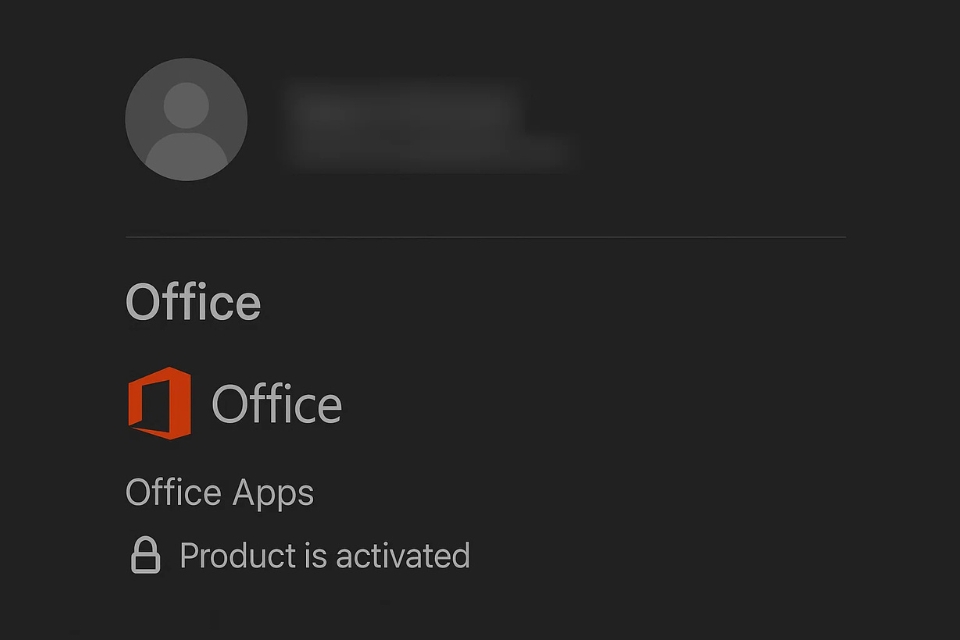
4) Khởi động lại dịch vụ Click-to-Run
Mở Services (services.msc) → tìm Microsoft Office Click-to-Run → Restart. Nếu Startup Type không phải Automatic, đổi về Automatic rồi khởi động lại máy. Đây là “động cơ” cập nhật—tắt là… nằm luôn.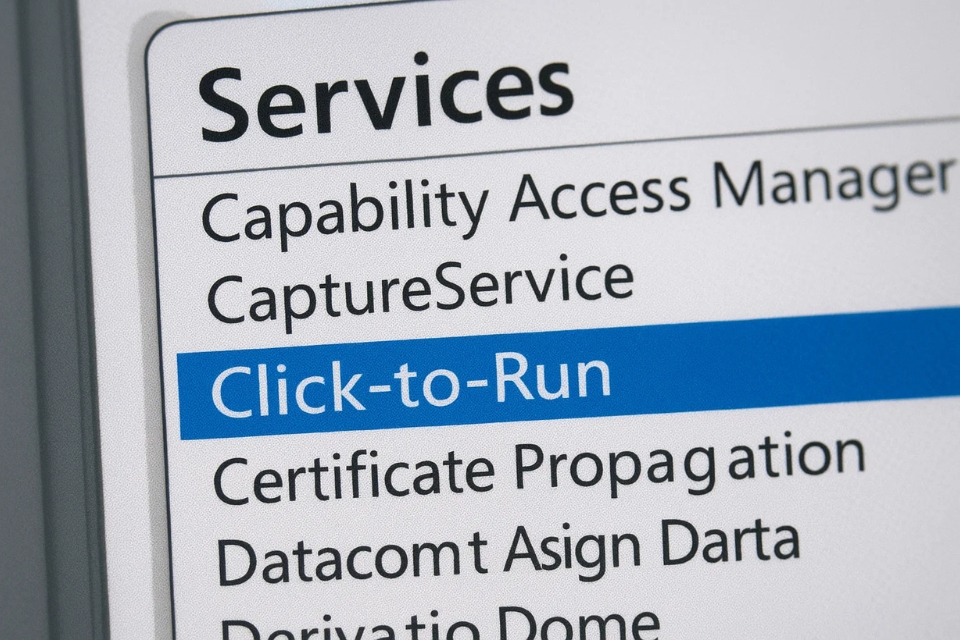
5) Sửa chữa Office (Quick Repair trước, Online Repair sau)
Vào Settings > Apps > Installed apps (hoặc Control Panel > Programs and Features), chọn Microsoft Office 2019 → Modify → Quick Repair. Nếu không xong, thử Online Repair (sẽ lâu hơn và cần mạng ổn định). Quick Repair giống “cứu hỏa”, Online Repair như “đại tu”.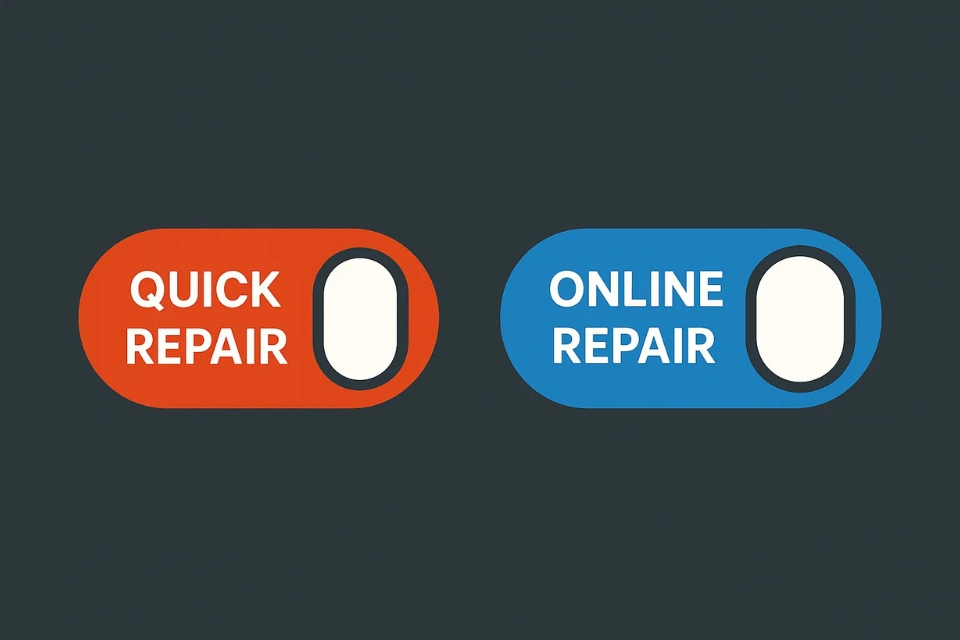
6) Dọn ổ & xóa file tạm
Dùng Disk Cleanup hoặc Storage Sense để dọn rác, đặc biệt thư mục tạm. Giải phóng vài GB không bao giờ thừa, vì gói cập nhật cần chỗ giải nén. Mẹo nhỏ: dọn luôn thùng rác và tải về (Downloads).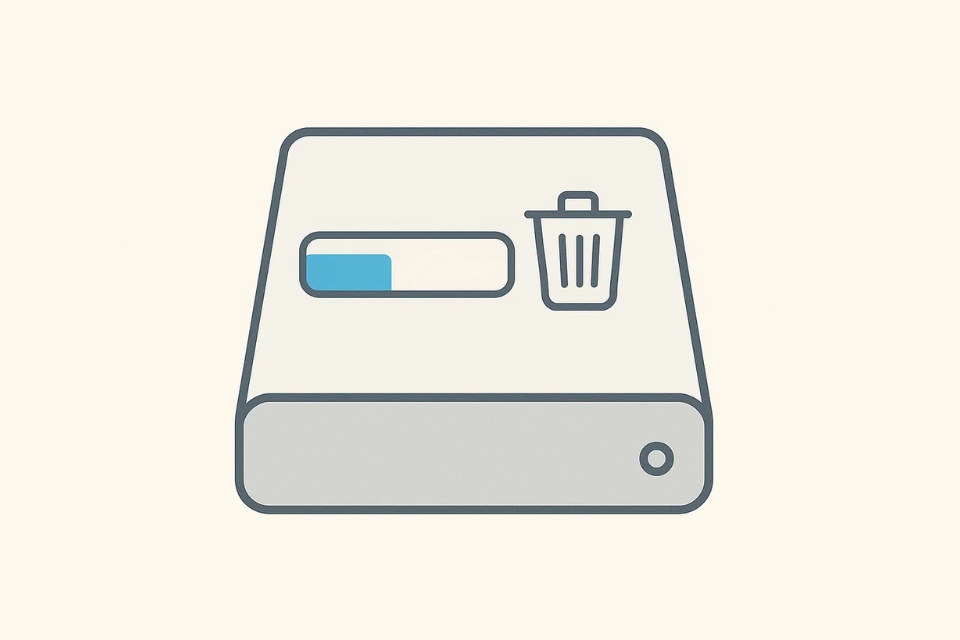
7) Tường lửa/Antivirus bên thứ ba
Nếu dùng phần mềm bảo mật của hãng khác, tạm disable real-time protection vài phút để thử cập nhật. Đừng quên bật lại ngay sau đó. Nếu cập nhật chạy được, thêm Office Click-to-Run vào danh sách ngoại lệ (exclusions).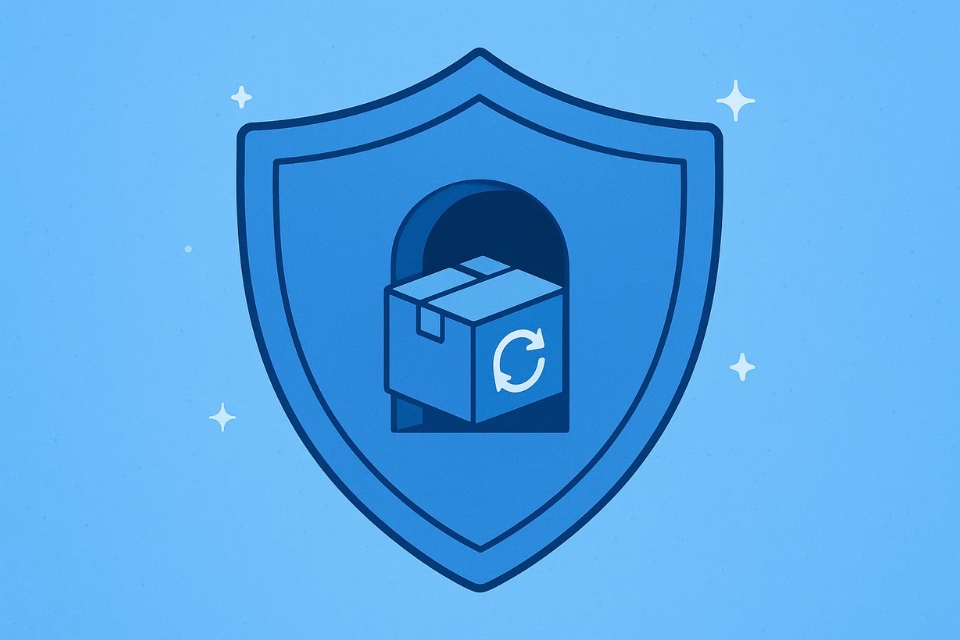
8) Cài gói offline (nếu mạng ‘khó’)
Trong môi trường proxy gắt, cập nhật qua gói offline (bộ cài đã tích hợp bản vá) là giải pháp tinh gọn. Tải gói phù hợp phiên bản và kiến trúc (32/64-bit), chạy trực tiếp. Cách này ít “chập chờn” hơn mạng trực tiếp.
Mẹo phòng tránh về lâu dài
-
Đặt lịch cập nhật: Chọn khoảng thời gian rảnh, mạng ổn định (ví dụ sau giờ làm).
-
Giữ Windows sạch sẽ: Đừng cài các tiện ích “tối ưu hóa” mơ hồ can thiệp dịch vụ hệ thống.
-
Không trộn nhiều antivirus: Một là đủ. Nhiều cái chỉ khiến hệ thống hoài nghi lẫn nhau.
-
Theo dõi dung lượng ổ C: Khi còn ~10% trống là lúc nên dọn dẹp.
-
Ghi chú mạng tin cậy: Nếu thỉnh thoảng phải dùng VPN/proxy, lưu lại cấu hình “ổn định” đã từng cập nhật trơn tru.
Khi nào nên “làm mới” (re-install)?
Nếu bạn đã thử hết: từ restart dịch vụ, Quick/Online Repair, đến gói offline mà vẫn bế tắc—lúc này cài mới là phương án đỡ tốn thời gian. Gỡ cài đặt Office 2019 rồi cài lại bản mới nhất. Hãy chắc rằng bạn có thông tin giấy phép/tài khoản trước khi gỡ, và sao lưu các mẫu (templates), add-ins cần thiết. Cài mới không phải “đầu hàng”; đôi khi đó là đường thẳng ngắn nhất.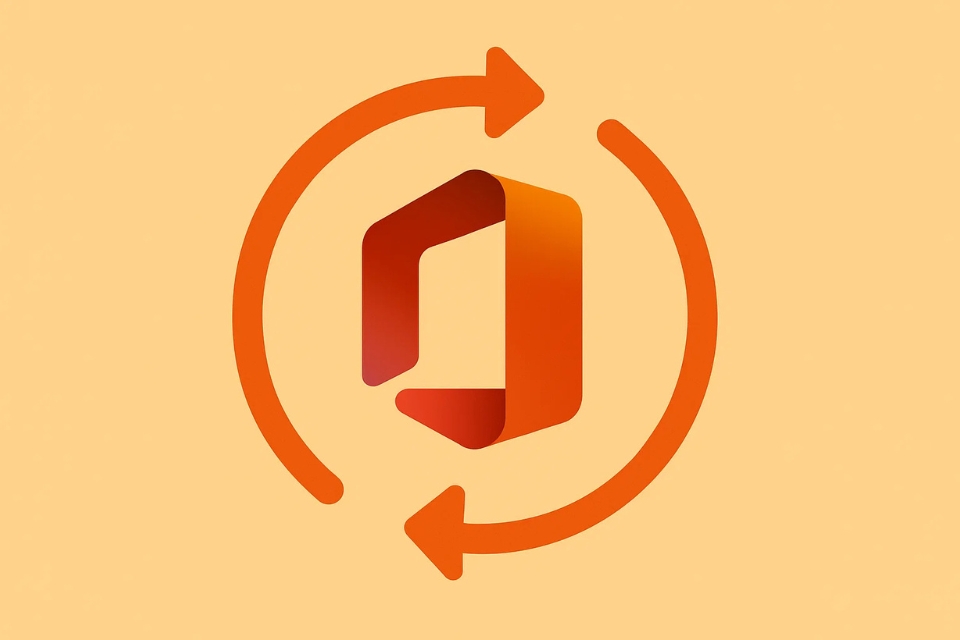
Lỗi cập nhật Office 2019 nghe “khó nhằn” nhưng đa số thuộc nhóm kỹ thuật căn bản: mạng, quyền, dịch vụ, dung lượng. Bắt đầu bằng các bước nhanh—đổi mạng, khởi động lại, kiểm tra Click-to-Run—rồi tiến tới sửa chữa và gói offline nếu cần. Quan trọng hơn, hãy tạo thói quen bảo dưỡng nhẹ nhàng cho Windows và Office: cập nhật định kỳ, dọn rác, tránh phần mềm can thiệp sâu. Làm đúng nhịp, lần sau bạn bấm “Update Now” sẽ thấy… êm như ru. Và nếu chẳng may mọi thứ vẫn lì lợm? Cài mới một phát cho “tươi”. Đơn giản là vậy!
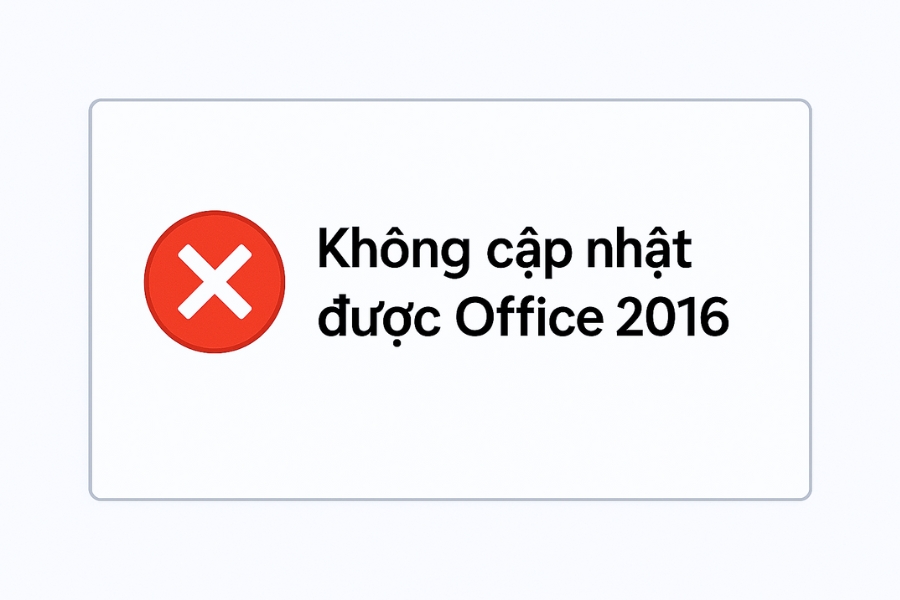
Th11 6, 2025 | word 365, excel 365, powerpoint
Một buổi sáng, bạn mở Word 2016, thấy thông báo “Updates are available”, bạn click ngay “Update Now” với tâm thế háo hức… rồi chờ mãi chẳng thấy gì. Hoặc tệ hơn, Office báo lỗi kiểu như:
“There was a problem checking for updates.”
“Office 2016 couldn’t install the updates.”
Nghe quen không? 😩
Đừng lo, đây là lỗi “kinh điển” mà người dùng Office 2016 gặp nhiều nhất. Bài viết này sẽ giúp bạn hiểu nguyên nhân, khắc phục triệt để, và tránh để nó tái diễn.
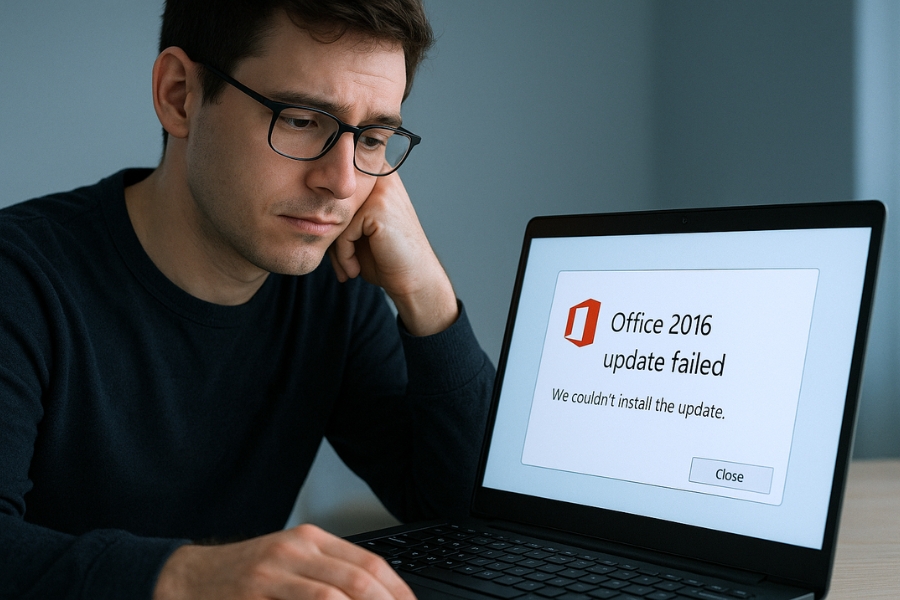
Vì sao Office 2016 không cập nhật được?
Trước khi sửa, phải hiểu “vì sao” – vì khi bạn biết lý do, việc xử lý sẽ nhẹ nhàng hơn rất nhiều.
Các nguyên nhân thường gặp gồm:
-
Dịch vụ cập nhật của Microsoft bị tắt hoặc lỗi.
-
File cấu hình cập nhật trong Office bị hỏng.
-
Add-in hoặc phần mềm bảo mật chặn quá trình update.
-
Cài đặt Office không đầy đủ (thiếu file Click-to-Run).
-
Máy dùng bản Volume License (MAK/KMS) – không có kênh update tự động.
-
Proxy, firewall hoặc mạng công ty chặn kết nối với máy chủ update.
👉 Tóm lại, có thể lỗi nằm ở Office, ở Windows, hoặc ở mạng. Chúng ta sẽ xử từng phần nhé.
Kiểm tra loại cài đặt: Click-to-Run hay MSI
Office 2016 có hai loại:
-
Click-to-Run (C2R): bản tải về từ Microsoft hoặc Office 365.
-
MSI (Volume License): bản cài qua đĩa, dùng trong doanh nghiệp.
💡 Kiểm tra nhanh:
-
Mở Word → File → Account.
-
Nếu thấy dòng “Update Options”, nghĩa là bản Click-to-Run.
-
Nếu không có, là MSI — và bản này không tự cập nhật qua Internet.
Nếu bạn đang dùng bản Volume License (MSI), thì… không cần tìm nút “Update Now” nữa đâu 😅 — bạn phải tải bản vá thủ công qua Microsoft Update Catalog (mình sẽ nói ở phần sau).
Đảm bảo dịch vụ cập nhật đang hoạt động
Dịch vụ Office Click-to-Run Service phải luôn chạy để Office có thể kiểm tra bản vá.
Cách kiểm tra:
-
Nhấn Windows + R → gõ services.msc.
-
Tìm Microsoft Office Click-to-Run Service.
-
Nếu Status = “Stopped” → click chuột phải → Start.
-
Nếu Startup Type ≠ “Automatic”, click Properties → đổi thành Automatic (Delayed Start).
-
Khởi động lại máy, rồi thử Update Now trong Word/Excel.
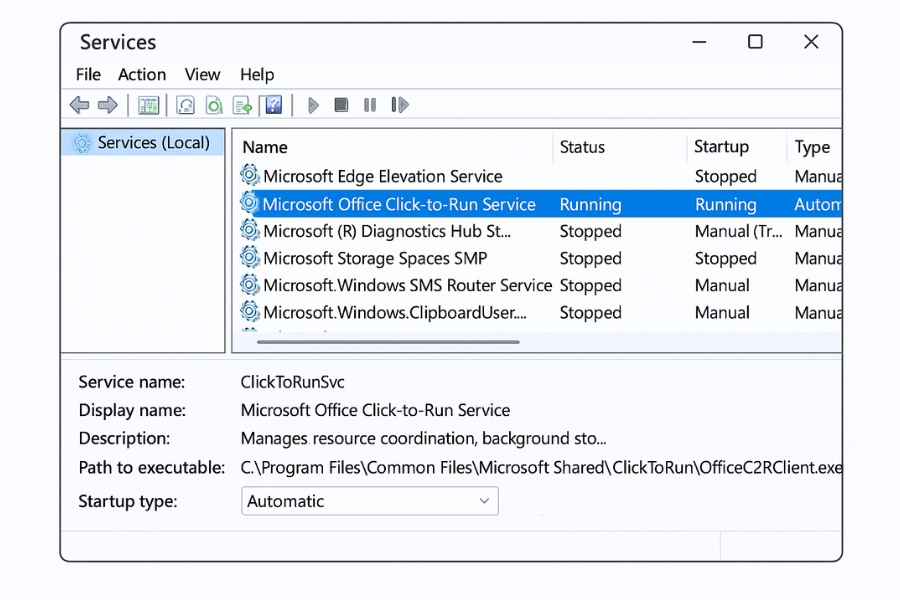
Dọn cache cập nhật và làm mới file cấu hình
Nếu Office báo lỗi “can’t check for updates”, rất có thể cache update bị lỗi.
Cách làm:
-
Đóng mọi ứng dụng Office.
-
Mở File Explorer → vào thư mục:
-
Xóa các file có đuôi .dat hoặc .log (đừng xóa thư mục gốc).
-
Mở lại Word/Excel → File → Account → Update Options → Update Now.
Nếu mọi thứ “im lặng” hơn bình thường, đó là dấu hiệu tốt: Office đang tải lại thông tin update mới.
Sử dụng công cụ “Online Repair”
Nếu vẫn không được, có thể bản cài Office 2016 đã hỏng vài thành phần update.
Cách sửa nhanh nhất là chạy công cụ Repair tích hợp:
-
Mở Control Panel → Programs and Features.
-
Chọn Microsoft Office 2016 → Change.
-
Chọn Online Repair → Repair.
-
Đợi quá trình tải và vá xong (khoảng 10–30 phút tùy mạng).
Sau khi hoàn tất, mở Word → Check for Updates lần nữa.
💬 Lưu ý: Online Repair tải lại toàn bộ bộ cài Office, nhưng không mất file hoặc cài lại key.
Kiểm tra tường lửa, antivirus, và proxy
Nhiều khi lỗi không phải do Office, mà do phần mềm bảo mật chặn nó.
Hãy thử:
-
Tắt tạm thời Windows Defender Firewall.
-
Nếu bạn dùng antivirus (Avast, Kaspersky, Bitdefender…), hãy tắt tính năng “Web Shield” hoặc “Network Protection” tạm thời.
-
Vào Internet Options → Connections → LAN Settings → bỏ chọn “Use a proxy server”.
Sau đó khởi động lại Office → thử update lại.
Cập nhật thủ công bằng Microsoft Update Catalog
Nếu Office không tự cập nhật được (đặc biệt với bản Volume License), bạn có thể tải bản vá thủ công.
Cách làm:
-
Truy cập: https://www.catalog.update.microsoft.com/
-
Gõ:
-
Tải bản vá tương ứng với kiến trúc máy (x64 hoặc x86).
-
Mở file .exe để cài đặt.
👉 Các bản vá bảo mật và hiệu năng của Office 2016 vẫn được Microsoft phát hành định kỳ đến ngày 14/10/2025 (Extended Support).
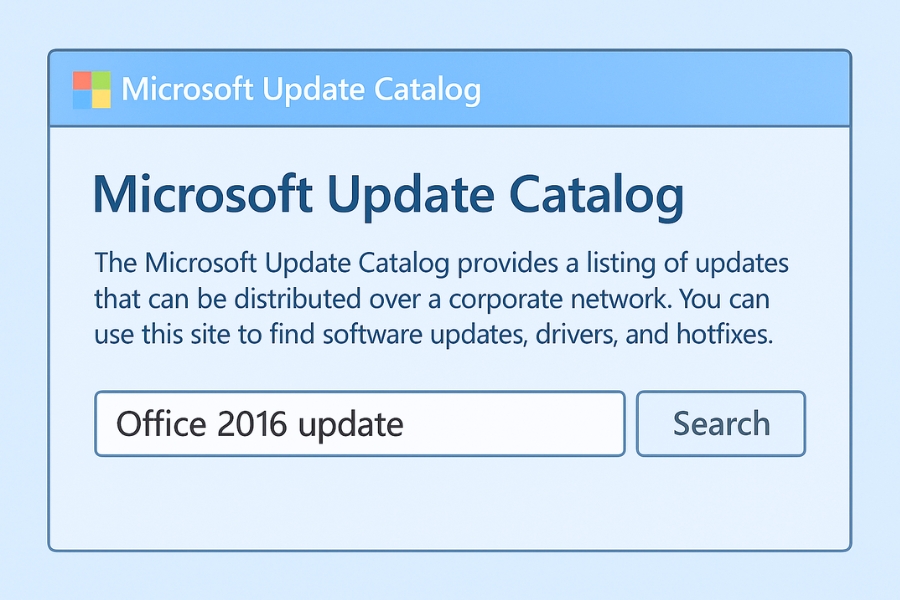
Làm sạch registry cập nhật (bước nâng cao – cẩn thận nhé)
Nếu đã thử hết mà vẫn không được, hãy “reset” phần cấu hình update trong registry.
Cách làm:
-
Nhấn Windows + R → gõ regedit.
-
Tới:
-
Tìm các giá trị như:
-
Xóa chúng (hoặc đổi giá trị thành 1).
-
Đóng registry, khởi động lại máy → thử cập nhật lại.
💡 Mẹo nhỏ: Sao lưu registry trước khi chỉnh (File → Export → lưu ra Desktop).
Kiểm tra giấy phép và kênh cập nhật (Update Channel)
Nếu bạn đang dùng bản Office 2016 được chuyển đổi từ Office 365 cũ, kênh cập nhật (Update Channel) có thể bị lỗi.
Thử kiểm tra bằng lệnh:
-
Mở Command Prompt (Admin).
-
Nhập:
Điều này buộc Office đổi sang kênh cập nhật mới nhất và kiểm tra update ngay.
Khi tất cả thất bại – Dùng Microsoft Support and Recovery Assistant (SaRA)
Công cụ SaRA là “cứu tinh” của mọi lỗi Office: từ kích hoạt, cài đặt, đến cập nhật.
-
Tải tại: https://aka.ms/SaRA-OfficeUninstall
-
Mở công cụ → chọn Office → I can’t update Office.
-
Làm theo hướng dẫn, công cụ sẽ tự quét và sửa các lỗi ẩn.
Rất nhiều người dùng báo rằng chỉ cần chạy SaRA là update hoạt động lại bình thường.
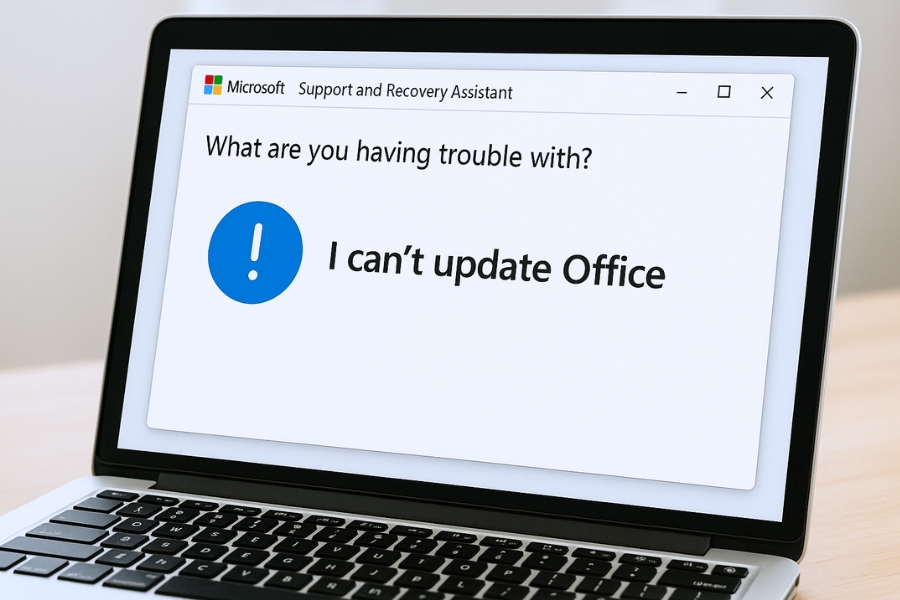
Mẹo giữ Office 2016 luôn cập nhật “ngon lành”
-
Giữ ổ C trống ít nhất 10–15GB (update cần không gian tạm).
-
Luôn chạy Windows Update định kỳ – Office phụ thuộc nhiều vào nó.
-
Không dùng song song hai phiên bản Office (ví dụ: Office 2010 + 2016).
-
Tránh cài add-in không rõ nguồn gốc.
-
Và quan trọng: đừng tắt dịch vụ Click-to-Run, dù bạn nghĩ nó “ngốn RAM”.
Kết luận – Khi hiểu rồi, cập nhật không còn là cực hình
Lỗi “Office 2016 không cập nhật được” thật ra không nguy hiểm, chỉ là một nút tắc giữa các dịch vụ nền của Microsoft.
Khi bạn biết cách khởi động lại, dọn cache, chỉnh registry, hoặc cập nhật thủ công, Office sẽ lại hoạt động trơn tru như mới.